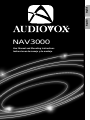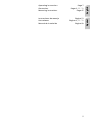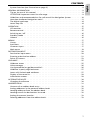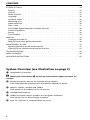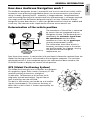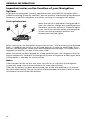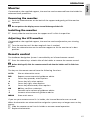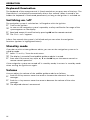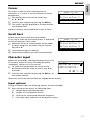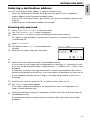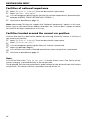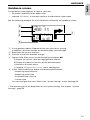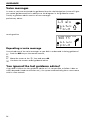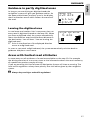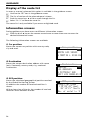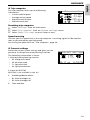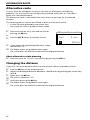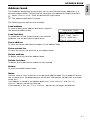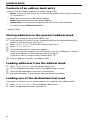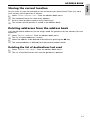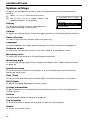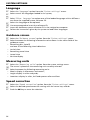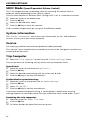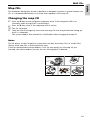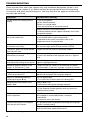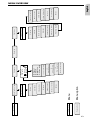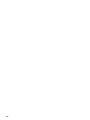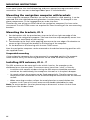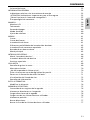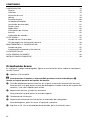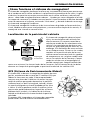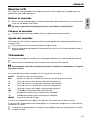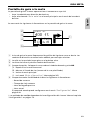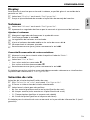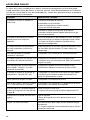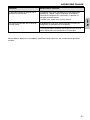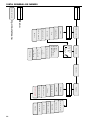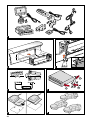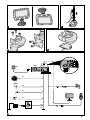Audiovox NAV3000 Manual de usuario
- Categoría
- Navegantes
- Tipo
- Manual de usuario

NAV3000
User Manual and Mounting Instructions
Instrucciones de manejo y de montaje
English
Español

Attention!
Only use this system when it is safe to do so. It is more important to keep your eyes on
the road and your hands on the wheel.
Due to constantly changing traffic conditions, we unfortunately cannot guarantee
100 % precision under all circumstances.
¡Atención!
Utilice el sistema sólo si lo permite el nivel de seguridad. Es más importante atender al
tráfico y mantener las manos en el volante.
Debido a que las rutas cambian constantemente, lamentamos no poder garantizar un
100 % de exactitud en cualquier ocasión.
2
3
La página se está cargando...
La página se está cargando...

5
Operating instructions Page 7
Illustrations Pages 3, ?? - ??
Mounting instructions Page 47
English
Instrucciones de manejo Página 51
Ilustraciones Páginas 3, ?? - ??
Manual de instalación Página 93
Español
La página se está cargando...
La página se está cargando...
La página se está cargando...
La página se está cargando...
La página se está cargando...
La página se está cargando...
La página se está cargando...
La página se está cargando...
La página se está cargando...
La página se está cargando...
La página se está cargando...
La página se está cargando...
La página se está cargando...
La página se está cargando...
La página se está cargando...
La página se está cargando...
La página se está cargando...
La página se está cargando...
La página se está cargando...
La página se está cargando...
La página se está cargando...
La página se está cargando...
La página se está cargando...
La página se está cargando...
La página se está cargando...
La página se está cargando...
La página se está cargando...
La página se está cargando...
La página se está cargando...
La página se está cargando...
La página se está cargando...
La página se está cargando...
La página se está cargando...
La página se está cargando...
La página se está cargando...
La página se está cargando...
La página se está cargando...
La página se está cargando...
La página se está cargando...
La página se está cargando...
La página se está cargando...
La página se está cargando...
La página se está cargando...
La página se está cargando...
La página se está cargando...

Español
CONTENIDO
51
Orientación breve. . . . . . . . . . . . . . . . . . . . . . . . . . . . . . . . . . . . . 52
INFORMACIÓN GENERAL . . . . . . . . . . . . . . . . . . . . . . . . . . . . . . . . . . 53
Indicaciones relativas a las instrucciones de manejo . . . . . . . . . . . . . . . . . . . 53
¡ATENCIÓN! Indicaciones importantes para el uso seguro . . . . . . . . . . . . . . . 53
¿Cómo funciona el sistema de navegación?. . . . . . . . . . . . . . . . . . . . . . . 55
El mapa digital de carreteras. . . . . . . . . . . . . . . . . . . . . . . . . . . . . . . 58
MANEJO . . . . . . . . . . . . . . . . . . . . . . . . . . . . . . . . . . . . . . . . . . . 59
Monitor LCD . . . . . . . . . . . . . . . . . . . . . . . . . . . . . . . . . . . . . . . 59
Telemando . . . . . . . . . . . . . . . . . . . . . . . . . . . . . . . . . . . . . . . . 59
Encender/Apagar . . . . . . . . . . . . . . . . . . . . . . . . . . . . . . . . . . . . . 60
Modo Stand-by . . . . . . . . . . . . . . . . . . . . . . . . . . . . . . . . . . . . . . 60
Ajuste de volumen . . . . . . . . . . . . . . . . . . . . . . . . . . . . . . . . . . . . 60
MENÚS . . . . . . . . . . . . . . . . . . . . . . . . . . . . . . . . . . . . . . . . . . . . 61
Cursor . . . . . . . . . . . . . . . . . . . . . . . . . . . . . . . . . . . . . . . . . . . 61
Cursor deslizante . . . . . . . . . . . . . . . . . . . . . . . . . . . . . . . . . . . . . 61
Introducción de letras . . . . . . . . . . . . . . . . . . . . . . . . . . . . . . . . . . 61
Diferentes posibilidades de introducción de datos . . . . . . . . . . . . . . . . . . . 62
Introducción de caracteres especiales . . . . . . . . . . . . . . . . . . . . . . . . . . 62
Borrado de un dato erróneo . . . . . . . . . . . . . . . . . . . . . . . . . . . . . . . 62
Menú principal . . . . . . . . . . . . . . . . . . . . . . . . . . . . . . . . . . . . . . 63
INTRODUCIR DESTINO. . . . . . . . . . . . . . . . . . . . . . . . . . . . . . . . . . . . 64
Menú “Introducir destino” . . . . . . . . . . . . . . . . . . . . . . . . . . . . . . . . 64
Introducir dirección de destino . . . . . . . . . . . . . . . . . . . . . . . . . . . . . 65
Destinos especiales . . . . . . . . . . . . . . . . . . . . . . . . . . . . . . . . . . . . 67
GUIA META . . . . . . . . . . . . . . . . . . . . . . . . . . . . . . . . . . . . . . . . . 69
Pantalla de guía a la meta . . . . . . . . . . . . . . . . . . . . . . . . . . . . . . . . 69
Mensajes acústicos . . . . . . . . . . . . . . . . . . . . . . . . . . . . . . . . . . . . 70
¿No ha respetado el último aviso? . . . . . . . . . . . . . . . . . . . . . . . . . . . . 70
Guía a la meta en zonas de digitalización parcial. . . . . . . . . . . . . . . . . . . . 71
Zonas con información de calles limitada . . . . . . . . . . . . . . . . . . . . . . . . 71
Visualización del listado de vías . . . . . . . . . . . . . . . . . . . . . . . . . . . . . 72
Pantallas de información . . . . . . . . . . . . . . . . . . . . . . . . . . . . . . . . . 72
RUTA ALTERNATIVA . . . . . . . . . . . . . . . . . . . . . . . . . . . . . . . . . . . . 74
Modificar la distancia. . . . . . . . . . . . . . . . . . . . . . . . . . . . . . . . . . . 74
MEMORIA DE DESTINO . . . . . . . . . . . . . . . . . . . . . . . . . . . . . . . . . . . 75
Contenido de un registro de la agenda . . . . . . . . . . . . . . . . . . . . . . . . . 76
Almacenar direcciones en la agenda . . . . . . . . . . . . . . . . . . . . . . . . . . 76
Cargar direcciones de la agenda . . . . . . . . . . . . . . . . . . . . . . . . . . . . . 76
Cargar uno de los últimos destinos utilizados. . . . . . . . . . . . . . . . . . . . . . 76
Almacenar posición . . . . . . . . . . . . . . . . . . . . . . . . . . . . . . . . . . . . 77
Borrar direcciones. . . . . . . . . . . . . . . . . . . . . . . . . . . . . . . . . . . . . 77
Borrar la lista de los últimos destinos utilizados . . . . . . . . . . . . . . . . . . . . 77

Orientación breve
En la página 3 (página desplegable) figura una orientación breve sobre los componen-
tes del sistema.
1 Monitor LCD extraíble.
A
Para desmontar el monitor es imprescindible presionar la tecla de desbloqueo 2
situada en la parte posterior del soporte del monitor.
2 Tecla de desbloqueo para el monitor (en la parte trasera del conector del monitor).
Para retirarlo, hay que pulsar la tecla de desbloqueo situada al dorso del soporte del
monitor y tirar con cuidado hacia arriba.
3 Soporte del monitor, giratorio y pivotante.
Para pivotarlo hay que pulsar la tecla del soporte.
4 Telemando de infrarrojos.
5 Soporte del telemando (con conexión al ordenador de navegación).
Para desbloquear, pulse las teclas a izquierda y derecha.
6 Expulsar el CD. Con el encendido desconectado, pulse la tecla dos veces.
52
CONTENIDO
CONFIGURACION . . . . . . . . . . . . . . . . . . . . . . . . . . . . . . . . . . . . . . 78
Display. . . . . . . . . . . . . . . . . . . . . . . . . . . . . . . . . . . . . . . . . . . 79
Volumen. . . . . . . . . . . . . . . . . . . . . . . . . . . . . . . . . . . . . . . . . . 79
Selección de ruta . . . . . . . . . . . . . . . . . . . . . . . . . . . . . . . . . . . . . 79
Idioma . . . . . . . . . . . . . . . . . . . . . . . . . . . . . . . . . . . . . . . . . . . 80
Pantalla de guía. . . . . . . . . . . . . . . . . . . . . . . . . . . . . . . . . . . . . .80
Unidades de medida . . . . . . . . . . . . . . . . . . . . . . . . . . . . . . . . . . . 80
Corrección de velocidad . . . . . . . . . . . . . . . . . . . . . . . . . . . . . . . . . 81
Fecha / Hora . . . . . . . . . . . . . . . . . . . . . . . . . . . . . . . . . . . . . . . . 81
Modo SDVC . . . . . . . . . . . . . . . . . . . . . . . . . . . . . . . . . . . . . . . . 82
Información de sistema. . . . . . . . . . . . . . . . . . . . . . . . . . . . . . . . . . 82
Servicio . . . . . . . . . . . . . . . . . . . . . . . . . . . . . . . . . . . . . . . . . . 82
Ordenador de a bordo . . . . . . . . . . . . . . . . . . . . . . . . . . . . . . . . . . 82
CD DE MAPAS . . . . . . . . . . . . . . . . . . . . . . . . . . . . . . . . . . . . . . . .83
Cambio de un CD de mapas . . . . . . . . . . . . . . . . . . . . . . . . . . . . . . . 83
CDs de mapas con información de ruta . . . . . . . . . . . . . . . . . . . . . . . . . 84
MANTENIMIENTO Y CONSERVACION . . . . . . . . . . . . . . . . . . . . . . . . . . . 85
Cambio de pilas . . . . . . . . . . . . . . . . . . . . . . . . . . . . . . . . . . . . . . 85
Limpieza del telemando y del monitor . . . . . . . . . . . . . . . . . . . . . . . . . 85
LOCALIZAR FALLOS . . . . . . . . . . . . . . . . . . . . . . . . . . . . . . . . . . . . . 86
VISTA GENERAL DE MENÚS . . . . . . . . . . . . . . . . . . . . . . . . . . . . . . . . . 88
INSTRUCCIONES DE MONTAJE . . . . . . . . . . . . . . . . . . . . . . . . . . . . . . . 89

Indicaciones relativas a las instrucciones de manejo
Para facilitar la lectura de las instrucciones, se utilizará la siguiente ayuda:
☞
le exigirá que haga algo.
:
muestra la reacción del aparato.
–
caracteriza una enumeración.
A
Las indicaciones de seguridad o de advertencia contienen información muy importante
para la utilización segura del equipo. Si no se tienen en cuenta estas indicaciones pueden
existir riesgos de daños materiales o peligro para la vida o integridad física. Por ello deben
tenerse especialmente en cuenta.
¡ATENCIÓN!
Indicaciones importantes para el uso seguro
A
La utilización del sistema de navegación no exime en ningún caso de la responsabilidad
propia del conductor. Hay que tener siempre en cuenta las normas de tráfico aplicables en
cada momento. Observe en todo momento las condiciones actuales del tráfico.
A
Las normas de tráfico siempre tienen preferencia sobre las indicaciones del sistema de
navegación cuando las condiciones del tráfico en ese momento se contradigan con las indi
-
caciones del sistema de navegación.
A
Por motivos de seguridad, la introducción de datos en el sistema de navegación debe
realizarse antes de iniciar la marcha, y en cualquier caso siempre con el vehículo parado.
A En algunas zonas determinadas no se han incluido calles de dirección prohibida, prohi-
biciones de giro y prohibiciones de circulación (por ejemplo, zonas peatonales). En estas zo-
nas, el sistema de navegación proporciona un aviso de advertencia. En esas zonas debe
prestarse especial atención a las calles de dirección prohibida, a las prohibiciones de giro y
de paso.
Español
INFORMACIÓN GENERAL
53

Directrices y recomendaciones para el manejo
seguro
A
Mire la pantalla sólo cuando sea posible hacerlo sin peligro. Si debe Ud. mirar la
pantalla de forma prolongada, detenga el vehículo en un lugar apropiado.
A
Le recomendamos que los ajustes y la introducción de nuevas metas sólo se realicen
con el vehículo parado, o por parte del acompañante.
A
Las indicaciones de guía a la meta proporcionadas por el sistema de navegación consti
-
tuyen meras propuestas. El conductor es el responsable último de la conducción segura del
vehículo, por lo que debería comprobar siempre si resulta seguro seguir las instrucciones.
Las reglas de tráfico siempre tienen preferencia ante las indicaciones dadas por el sistema
de navegación, cuando las situaciones de tráfico momentáneas se contradigan con las indi
-
caciones del sistema.
A
Si decide usted no seguir la ruta propuesta, el sistema de navegación calculará automá
-
ticamente una nueva y proporcionará nuevas indicaciones de guía a la meta (función de re
-
cálculo automático de ruta)
A
Los valores de velocidad actual, tiempo de viaje y distancia recorrida indicados en el
menú “Ordenador de a bordo” del sistema se obtienen mediante cálculos. La precisión no
puede garantizarse en todos los casos.
A
En algunas zonas determinadas no se han incluido calles de sentido único, prohibiciones
de giro y zonas de prohibición de tráfico (por ejemplo, zonas peatonales). En estas zonas, el
sistema de navegación emite un aviso de advertencia. Aquí deberá prestarse especial aten-
ción a las calles de dirección prohibida, a las prohibiciones de giro y de paso.
A
El sistema no tiene en cuenta la seguridad relativa de las rutas propuestas. En las rutas
propuestas no se tienen en cuenta los cortes de carretera, obras, limitaciones de altura o
peso, condiciones meteorológicas o de tráfico y otras influencias sobre la seguridad o
tiempo de recorrido. Utilice su propio criterio para decidir si las rutas propuestas son ade-
cuadas. Utilice la función “ruta alternativa” para obtener una propuesta de ruta mejor, o
emprenda simplemente el camino preferido por usted y deje que el recálculo automático de
ruta planifique la nueva ruta.
A
Si está buscando ayuda en caso de emergencia (policía, bomberos, etc.), no recurra úni
-
camente al sistema de navegación. No puede garantizarse que todos los servicios de emer
-
gencia de las proximidades estén almacenados en la base de datos del CD. Actúe según su
propio criterio y sus posibilidades de obtener ayuda en una situación semejante.
A
Puede usted equipar el mando a distancia con pilas (no incluidas). En ese caso, no ex
-
ponga el mando a distancia a la radiación solar directa. (Las pilas se descargan a altas
temperaturas y existe el riesgo de derrames).
INFORMACIÓN GENERAL
54

¿Cómo funciona el sistema de navegación?
El sistema de navegación Audiovox les ofrece un instrumento eficiente para prestar ayu
-
da al conductor en el tráfico cotidiano. La planificación automática de las rutas y la guía
al destino, les permite una mejor concentración en el tráfico cotidiano, cada vez más
denso - sobre todo en aglomeraciones urbanas -. Quedan por tanto relegados al olvido
los mapas de carreteras y ciudades convencionales. Usted introduce el destino deseado
antes de comenzar el trayecto, activando “Guía meta”, y de todo lo demás se encarga
el sistema de navegación Audiovox.
El sistema de navegación Audiovox le da instrucciones de guiado en forma acústica y
visual. Mediante unas pocas manipulaciones y una estructura simple de los menús, el
manejo de este sistema es cosa de niños.
Localización de la posición del vehículo
El sistema de navegación detecta la posi
-
ción y los movimientos del vehículo me
-
diante sensores. El trayecto recorrido se
calcula por medio de un velocímetro elec
-
trónico y los movimientos de giro en cur
-
vas por un giróscopo (brújula inercial). Sin
embargo, la información de estos sensores
no es siempre exacta. Fisuras en las ruedas,
cambios en la presión de aire de los neu-
máticos como consecuencia de los cambios
de temperatura, etc. originan modificacio-
nes en los valores de los sensores. Compa-
rando las señales con el mapa digital es
posible corregir por tiempo limitado (du-
rante unos minutos) las inexactitudes de los sensores. Para la corrección de los datos
durante un tiempo más prolongado se precisará la señal de los satélites GPS.
GPS (Sistema de Posicionamiento Global)
El sistema GPS se basa en la recepción de señales de nave
-
gación, actualmente de un total de 27 satélites GPS, que
rodean la tierra una vez cada 12 horas aproximada
-
mente a una altura de 21.000 km. Al menos hay que
recibir 4 satélites para poder determinar la posición
tridimensional, es decir la Longitud, Latitud y Altura.
La exactitud lograda se situará alrededor de los 30 m
a 100 m. Si sólo se pudieran recibir 3 satélites, única
-
mente sería posible determinar la posición en forma
bidimensional, es decir, sin indicación de la Altura.
Debido a ello disminuiría la exactitud de la posición
calculada.
El receptor GPS integrado en el sistema de navegación
puede recibir hasta 8 satélites simultáneamente.
Español
INFORMACIÓN GENERAL
55
Señal-GPS
Giróscopo
Velocímetro
Computador
de navegación
Mapa digital
de carreteras
0
20
40
60
80
100
120
140
160
053.450.3

Observaciones importantes sobre el funcionamiento de
su sistema de navegación
En principio, el sistema también funciona aunque la recepción GPS sea mala; sin em
-
bargo, en caso de recepción GPS mala o defectuosa puede reducirse la precisión de la
determinación de posición o pueden aparecer fallos en la misma que den lugar a indi
-
caciones de posición erróneas.
Comportamiento de arranque
Cuando el vehículo esté aparcado durante un
largo tiempo, los satélites se seguirán moviendo
durante ese tiempo. Después del encendido
puede que sistema de navegación necesite unos
minutos hasta que haya recibido las señales
necesarias de los satélites y las pueda valorar.
Durante el procedimiento de arranque, puede ocurrir que el sistema de navegación
comunique: “Usted está abandonando la zona digitalizada”. El sistema de navegación
supone que el vehículo se encuentra en una calle no digitalizada. Si en esa zona se
encuentran otras calles, el sistema puede transmitir mensajes inapropiados. El sistema
de navegación supone que el vehículo se encuentra en una de esas otras calles.
Después de una larga parada del vehículo, el funcionamiento del sistema de
navegación se puede ver limitado temporalmente. En cuanto la recepción GPS sea
suficiente, el sistema de navegación volverá a trabajar de forma fiable.
Observaciones
Después del transporte del vehículo en un tren de carga o en un transbordador (ferry),
el sistema de navegación puede necesitar unos minutos para encontrar la posición
exacta.
Después de haber desembornado la batería del vehículo pueden ser necesarios hasta
15 minutos para encontrar la posición exacta. Para ello, el vehículo se tiene que
encontrar al aire libre y el sistema tiene que estar conectado, a fin de poder recibir la
señal del satélite GPS.
INFORMACIÓN GENERAL
56

Recepción GPS limitada
Cuando tras varios kilómetros de trayecto se hayan producido interrupciones o interfe
-
rencias en el receptor GPS, pueden suceder igualmente limitaciones en el funciona
-
miento. No tener recepción GPS o tener interferencias se puede deber a:
–
Encontrarse entre dos edificios altos.
–
Encontrarse en garajes, túneles o debajo de puentes.
–
Encontrarse en bosques o avenidas.
–
Encontrarse bajo lluvias fuertes o en tormentas.
–
Un posicionamiento desfavorable de satélites, en conexión con la ubicación de la
antena GPS (en dicho caso, la recepción puede estar interrumpida durante un largo
tiempo).
–
Encontrarse en valles entre montañas.
El sistema funcionará aunque la recepción del GPS fuera mala, sin embargo la exacti
-
tud de la posición se puede ver disminuida.
Con una antena GPS bien instalada se debería disponer de una recepción suficiente
durante un 95% del trayecto. Si la recepción estuviera alterada frecuentemente, po
-
dría deberse a la mala instalación de la antena GPS. En estos casos, diríjanse al taller
responsable de la instalación del Audiovox.
El sistema de navegación puede compensar durante algunos minutos así como durante
varios kilómetros los problemas de recepción GPS, sin que por ello se origine una limi-
tación en el funcionamiento.
Para impedir perturbaciones o mal funcionamiento del sistema, no se debe tapar la an-
tena GPS con ningún objeto (GPS = Sistema de Posicionamiento Global por Satélite).
Las pegatinas en la luna delantera del vehículo cerca de la antena GPS pueden pertur-
bar la recepción.
Español
INFORMACIÓN GENERAL
57

El mapa digital de carreteras
Para poder planificar una ruta a una dirección de destino, el sistema de navegación no
sólo necesita la posición actual del vehículo, sino también un mapa digital de carrete
-
ras donde están almacenadas la dirección de destino y las carreteras y calles que llevan
a dicha dirección. Este mapa digital de carreteras se encuentra en el CD de mapas, que
debe introducir en el ordenador de navegación.
En el CD de mapas, la red de carreteras está representada como un modelo de líneas;
es decir, incluso los cruces de gran tamaño sólo tienen un punto central hacia el que
convergen todas las carreteras en forma de línea. Por ello, el sistema de navegación in-
dica la distancia al punto de giro como distancia al centro del cruce. Esto hace que en
las salidas de las autopistas las indicaciones de distancia del sistema de navegación no
coincidan con las de las señales de tráfico. Las señales muestran la distancia hasta el
comienzo de la salida.
Zonas con información de calles limitada
Algunas zonas no disponen de suficiente información acerca de una calle en el CD de
mapas. Así pues pueden faltar prohibiciones de giro, indicaciones sobre dirección
prohibida o paso prohibido en zonas peatonales. Al entrar en una de estas zonas, el
sistema de navegación mostrará un aviso de advertencia. Las normas de tráfico siem
-
pre tienen preferencia sobre las instrucciones que dé el sistema de navegación. Respe
-
te en todo caso las señales de tráfico y el código de la circulación.
Actualización de los CD de mapas
Se estima que entre el 10% y el 15% de las características de la red de carreteras cam
-
bia cada año. Debido a esta modificación constante de las rutas (nuevas carreteras, li
-
mitación del tráfico, etc.) no puede lograrse una coincidencia total del mapa de carre
-
teras digital con las condiciones de tráfico existentes. Le recomendamos emplear siem
-
pre para la navegación la versión más reciente de los CD de mapas.
INFORMACIÓN GENERAL
58
Red de carreteras actual Modelo de líneas digital

Monitor LCD
Si el monitor fue montado con el soporte suministrado, podrá ser retirado para una
protección antirrobo adicional.
Retirar el monitor
☞
Pulse la tecla de desbloqueo situada al dorso del soporte del monitor y retire el mo
-
nitor con cuidado hacia arriba.
A
No toque la pantalla del monitor para evitar que se dañe la indicación LCD.
Colocar el monitor
☞
Coloque el monitor con cuidado sobre su soporte hasta que encastre.
Ajuste del monitor
Si el monitor está sujeto al soporte suministrado, podrá ajustarlo perfectamente a su
ángulo visual.
☞
Gire el monitor hasta alcanzar el mejor ángulo visual.
☞
Pulse la tecla de desbloqueo en la base del monitor, con el fin de pivotarlo hasta el
ángulo óptimo.
Telemando
El sistema de navegación Audiovox es manejado mediante un telemando de infrarro-
jos.
☞
Para retirar el telemando, pulse las dos teclas laterales del soporte.
A
Para guardarlo o antes de comenzar un trayecto, introduzca el telemando en el soporte
hasta que encastre.
Las teclas del telemando cumplen con las siguientes funciones:
ALT-R Planificar una ruta alternativa.
REP Repetir o solicitar la indicación acústica actual de guía a la meta.
8 Tecla de cursor hacia arriba; Selección de opciones.
4 Tecla de cursor a la izquierda; Selección de opciones.
6 Tecla de cursor a la derecha; Selección de opciones.
2 Tecla de cursor hacia abajo; Selección de opciones.
OK Tecla OK; Confirmación de una selección.
- Bajada de volumen para indicaciones habladas.
+ Subida de volumen para indicaciones habladas.
MENU Acceso al menú principal.
Si utiliza el telemando montado en el soporte, no necesitará las pilas internas.
Si las pilas del telemando están descargadas, el sistema de navegación no reaccionará
al apretar las teclas:
☞
Introduzca el telemando en el soporte, para poder continuar manejando el sistema.
☞
Cambie las pilas.
Español
MANEJO
59

Iluminación de teclas
Las teclas del telemando se iluminan cuando son activadas. La luz se apagará automá
-
ticamente al cabo de unos momentos. Introducido en su soporte, el telemando estará
siempre iluminado cuando el encendido esté conectado.
Encender/Apagar
El ordenador de navegación es encendido y apagado junto con el encendido del vehículo.
☞
Conecte el encendido del vehículo.
:
Tan pronto el sistema de navegación esté preparado para funcionar, aparecerá un
aviso en el display que le permitirá utilizar el sistema.
☞
Lea este aviso y confírmelo apretando la tecla OK del telemando.
:
Aparece el menú principal.
Transcurridos unos segundos, se habrá iniciado el sistema y se podrán elegir las funcio
-
nes de navegación (las opciones aparecerán con letras resaltadas).
Modo Stand-by
Si no desea escuchar indicaciones de guía a la meta, podrá conmutar el sistema al
modo Stand-by.
☞
Seleccione “Stand-by” en el menú principal.
:
Tanto el display como las indicaciones acústicas de guía a la meta se desconectarán.
☞
Pulse una de las teclas de cursor 4, 6, 8, 2 o la tecla OK del telemando, para vol-
ver a abandonar el modo Stand-by.
Si el sistema de navegación es desconectado en el modo Stand-by, permanecerá en ese
modo incluso tras volver a conectar el encendido del vehículo.
Ajuste de volumen
El volumen de las indicaciones acústicas de guía a la meta se puede ajustar de la si
-
guiente manera:
☞
Pulse una o varias veces la tecla +, para subir el volumen de las indicaciones acústicas.
☞
Pulse una o varias veces la tecla -, para bajar el volumen de las indicaciones acústicas.
:
Se comunicará el volumen actual.
MANEJO
60

Cursor
Se denomina cursor a la línea elegida así como al
campo seleccionado de la pantalla. El cursor será mos
-
trado mediante una inversión del color de las letras
(letras en blanco en fondo negro).
☞
Desplace el cursor mediante las teclas 8, 2, 4 ó 6.
☞
Confirme su selección pulsando la tecla OK.
:
Para la confirmación, el cursor se muestra breve
-
mente en forma de recuadro alrededor del campo
seleccionado.
Las opciones no elegidas en ese momento aparecen inactivas.
Cursor deslizante
Algunos menús disponen de más de 4 opciones. Si
este fuera el caso, se mostrará en el margen izquierdo
de la pantalla un cursor deslizante con flechas.
☞
Mueva el cursor con la tecla 8 ó 2 sobre una op
-
ción de menú situada en el margen superior o in
-
ferior de la pantalla.
☞
Pulse nuevamente la misma tecla.
:
En la pantalla aparecen automáticamente las si-
guientes opciones de menú.
Introducción de letras
La introducción de caracteres se realiza seleccionando
letras de una lista de letras.
A este tipo de introducción de datos lo llamaremos en
adelante “Máquina de escribir”.
☞
Desplace el cursor mediante las teclas 4, 6, 8 y 2
sobre la letra deseada.
☞
Confirme su selección pulsando la tecla OK.
El cursor omitirá automáticamente las letras que no puedan ser seleccionadas.
Opciones durante la introducción
Durante la introducción de letras dispondrá de las opciones especificadas a continua
-
ción.
☞
Mueva el cursor a través de la lista de letras hasta situarlo sobre uno de los siguien
-
tes símbolos:
¡ : Borrar el último carácter introducido.
¢ : Mostrar una lista de entradas de la base de datos.
OK: Aceptación de las letras introducidas.
£ : Cancelación y vuelta al menú anterior.
Español
MENÚS
61
Título del menú
Opción activa
Opción activa
1
2
Opción activa 3
Opción n ctivaia
Título del menú
Opción activa
Opción activa
Opción activa
2
3
4
Opción activa 5
Ciudad:_
OK¡¢ £
ABCDEFGHIJKLM O
PQRSTUVWXYZ—ÁÀÉ
ÈÍÌÓÒÚÙÑ
N

“Máquina de escribir” inteligente
Al introducir nombres de ciudades y calles así como destinos especiales, el sistema com
-
parará el orden de las letras seleccionadas con todo el contenido de la base de datos
del CD de mapas.
Cuando haya seleccionado una letra, observará que se sólo se mostrarán determinadas
letras. El sistema de navegación completa automáticamente los datos, cuando ya sólo
quede una posibilidad de entrada.
Si el nombre de una ciudad, calle o enclave se encontrara repetido en la base de datos,
el sistema de navegación mostrará una lista de todos los datos con nombres iguales,
que se diferencian por informaciones adicionales. Por ejemplo, si un nombre de calle
aparece varias veces en la ciudad introducida anteriormente, aparece una lista con to
-
dos los nombres de ciudad o de barrio en los que aparece ese nombre de calle.
Si la cantidad de los registros fuese muy grande, la reconstrucción de la lista podría
tardar unos segundos.
Diferentes posibilidades de introducción de datos
La base de datos le ofrece la posibilidad de introducir diferentes partes de los nombres
compuestos de localidades y calles.
Por ejemplo: Podrá comenzar a introducir los datos de la ciudad “5 NORTH BEVERLY
DRIVE” con “DRIVE” o “NORTH”.
Introducción de caracteres especiales
En la “Máquina de escribir” figuran los caracteres especiales y específicos según los
países e idiomas.
Borrado de un dato erróneo
¿Qué ocurre si ha introducido un dato erróneo y lo ha confirmado?
☞
Mueva el cursor hasta situarlo sobre el símbolo ¡.
☞
Confirme la selección.
:
Se borrará la última letra introducida.
Si el sistema de navegación hubiera añadido caracteres automáticamente tras la in
-
troducción de la última letra, éstos también se borrarán.
MENÚS
62

Menú principal
En el menú principal se dispone de las siguientes op
-
ciones:
Introducir destino
Esta opción activa el menú “Introducir destino”. Seleccione esta opción para intro
-
ducir ciudad, calle, cruce o un enclave de interés general como dirección de destino.
Guía meta
Con esta opción llegará hasta la pantalla de guía meta, para activar la función de guía
a la meta (siempre que haya indicado una dirección de destino).
Además puede usted acceder a diversas pantallas de información, por ejemplo con su
posición actual, el ordenador de a bordo o el menú “Ruta alternativa“.
Stand-by
Con esta opción se desconecta el display de navegación y las indicaciones acústicas. Las
funciones de navegación del sistema se mantienen activas en un segundo plano.
☞
Pulse una de las teclas del telemando para abandonar el modo Stand-by.
Ajustes
Esta opción activa el menú “Ajustes”. Seleccione esta opción para adaptar el sistema
a sus deseos personales.
63
Español
MENÚS
Menú principal
Introducir destino
Ajustes
Stand-by
Guía meta

Menú “Introducir destino”
☞
Seleccione en el menú principal la opción “Introducir destino”.
:
El menú “Introducir destino” será visualizado.
Dispondrá de las siguientes opciones de menú:
País
Selección del país de destino, cuando en el CD de ma
-
pas introducido se encuentre almacenado más de un
país.
Ciudad/Calle
Introducir ciudad y calle de la dirección de destino.
Cruce
Introducir un cruce de referencia para conseguir datos más precisos.
Guía meta
Hace que el sistema de navegación planifique una ruta, activa la guía a la meta y pasa
a la pantalla de guía meta.
Posibilita además el acceso a menús de información y la planificación de una ruta al-
ternativa.
Memoria destino
Almacena direcciones de destino en una base de da-
tos personal o llama las últimas direcciones utilizadas.
Destino especial
Llamada a una lista de enclaves de interés general
(aeropuertos, hoteles, restaurantes, gasolineras, etc.).
Retorno
Retorno al menú principal.
INTRODUCIR DESTINO
64
Introducir destino
País
Cruce
Guía meta
Ciudad/Calle
Introducir destino
Guía meta
Memoria destino
Retorno
Destino especial

Introducir dirección de destino
Las direcciones se pueden introducir de las siguientes maneras:
–
Introducir ciudad, calle y cruce, letra por letra con la “Máquina de escribir”.
–
Cargar una dirección memorizada de la agenda personal;
–
Selección de un destino especial (por ejemplo: hotel, gasolinera, estación) obtenido
del banco de datos y disponible en el CD de mapas.
–
Llamada a los últimos 10 destinos utilizados.
Introducir ciudad y calle
☞
Seleccione en el menú principal la opción “Introducir destino”.
:
El menú “Introducir destino” será visualizado.
☞
Seleccione “País” si desea cambiar primero el país de destino.
Esta opción sólo es posible si en el CD de mapas se encuentra almacenado más de
un país.
☞
Seleccione “Ciudad/Calle”.
:
En el display aparecerá “Ciudad:” junto con la
máquina de escribir.
☞
Introduzca el nombre de la ciudad con la “Má-
quina de escribir”,
o bien:
☞
Seleccione el símbolo ¢ y busque un registro en la base de datos.
Si hubiera varios registros en la base de datos con el mismo nombre, el cursor se si-
tuaría automáticamente sobre el símbolo ¢. Seleccione entonces de la lista el regis-
tro deseado.
Si la cantidad de los registros fuese muy grande, la reconstrucción de la lista podría
tardar unos segundos.
☞
Confirme la introducción de los datos con “OK” o seleccione un registro de la lista.
:
Aparecerá el menú “Calle:”.
Si hubiera menos de 5 calles disponibles en el lugar seleccionado, aparecerá auto
-
máticamente la lista de calles disponibles.
☞
Introduzca el nombre de la calle con la “Máquina de escribir” o seleccione con el
símbolo ¢ un registro de la lista.
65
Español
INTRODUCIR DESTINO
Ciudad:WET_
OK¡¢ £
A...E.GHI.KLM..
P.RST..... .ÁÀÉ
ÈÍÌÓÒÚÙÑ
Z

Introducción de números de portal
En algunas ciudades podrá seleccionar aparte del nombre de la calle también el núme
-
ro del portal, mediante la “Máquina de escribir”, y de esta forma podrá definir más
concretamente su destino.
Introducción de un cruce
Para determinar con más exactitud la dirección de destino podrá introducir un cruce:
☞
Seleccione “Cruce” en el menú de introducción de destino.
:
Aparecerá el menú “Cruce:”.
☞
Introduzca el cruce con la “Máquina de escribir” o seleccione con el símbolo ¢ un
registro de la lista.
Al disponer de pocos cruces (normalmente en ciudades pequeñas), automática
-
mente se mostrará una lista con todos los cruces disponibles.
Introducir sólo el nombre de una localidad
En caso de querer ir hasta la demarcación de una ciudad o localidad, prosiga de la si
-
guiente manera:
☞
Introduzca el nombre de la ciudad según se ha descrito anteriormente.
:
Aparecerá el menú “Calle:”.
☞
Seleccione el símbolo £ en el menú.
Será conducido a la demarcación de la ciudad o localidad.
Activación de guía a la meta
☞
Seleccione “Guía meta” en el menú de introducir destino o en el menú principal.
:
Aparece la pantalla de guía a la meta y el sistema de navegación comienza con la
planificación de la ruta.
En cuanto esté planeada la ruta, el sistema de navegación dará instrucciones de guía a
la meta tanto acústicas como visuales.
Obtendrá más información referente a este tema en el capítulo “GUÍA META” en pagi
-
na 69.
INTRODUCIR DESTINO
66

Destinos especiales
También puede introducir la dirección de destino, se
-
leccionando destinos especiales que se encuentren al
-
macenados en la base de datos. Dichos destinos pue
-
den ser:
–
Aeropuertos,
–
Hoteles,
–
Gasolineras,
–
Talleres de reparaciones,
–
Aparcamientos, etc.
Dependiendo de la información que se haya introducido en el menú de introducir des
-
tino, se mostrará una lista con los enclaves de interés general, la cual está almacenada
en el CD de mapas.
Enclaves especiales que están relacionados con el lugar
de destino
☞
Introduzca en el menú de introducir destino el nombre del destino deseado.
☞
Seleccione en dicho menú la opción “Destino especial”.
☞
Seleccione “Info sobre destino”
:
Aparecerá el menú “Ciudad:”.
☞
Confirme el nombre de la ciudad con “OK” o introduzca un nuevo nombre.
:
Se mostrará una lista de enclaves especiales por categorías.
A menudo, en ciudades pequeñas se tendrá únicamente la opción “CENTRO CIUDAD”.
Si selecciona esta opción, el sistema de navegación le conducirá hasta el centro de la
ciudad.
☞
Seleccione la categoría deseada (por ejemplo, HOTEL, GASOLINERA...).
:
Si la base de datos tuviera memorizada más de 5 enclaves de interés general de la
categoría seleccionada, aparecerá la “Máquina de escribir”.
Si tuviera memorizada hasta 5 enclaves, aparecerá inmediatamente la lista.
☞
Introduzca el nombre del enclave deseado o seleccione el símbolo ¢ para ver la
lista.
☞
Confirme la introducción de los datos con “OK” o seleccione un registro de la lista.
Si tuviera introducido un CD de mapas especial con información de ruta, en primer
lugar se mostrarán más informaciones acerca del enclave seleccionado. Lea para ello
el párrafo “CDs de mapas con información de ruta” en página 84.
☞
Seleccione “Guía meta”.
67
Español
INTRODUCIR DESTINO
Destino especial
Info sobre destino
Info pos. coche
Interés nacional
Retorno

Enclaves especiales de interés nacional
☞
Seleccione “Destino especial” en el menú de introducir destino.
☞
Seleccione “Interés nacional”.
:
Se mostrará una lista de los enclaves de interés nacional por categorías (por ejem
-
plo, AEROPUERTO, FERRY...).
☞
Continúe como se describe en página 65.
Enclaves especiales alrededor de la posición momentánea
También puede definir una dirección de destino seleccionando un enclave especial que
se encuentre en los alrededores de la posición momentánea del vehículo.
☞
Seleccione “Destino especial” en el menú de introducir destino.
☞
Seleccione “Info pos. coche”.
:
Se mostrará una lista de enclaves especiales clasificados por categorías.
☞
Seleccione la categoría deseada.
:
Se mostrará una lista de enclaves de la categoría seleccionada, que se encuentren
cerca de la posición actual del vehículo.
☞
Continúe como se describe en página 65.
Observación:
Siempre se mostrará una lista de enclaves en la opción “Info. pos. coche”, aunque
cerca de la posición actual del vehículo no se encuentre ningún enclave de la categoría
seleccionada.
Los enclaves indicados se ordenan según la distancia a la posición del vehículo, es decir
que el enclave más próximo a la posición del vehículo aparecerá en la primera línea de
la lista.
INTRODUCIR DESTINO
68

Pantalla de guía a la meta
La pantalla de guía a la meta aparecerá en el momento en que Ud.
–
haya introducido una dirección de destino y
–
haya seleccionado “Guía meta” en el menú principal o en el menú de introducir
destino.
Se mostrarán las siguientes informaciones en la pantalla de guía a la meta:
1 Aviso de guía a la meta: Representación gráfica del siguiente cruce o desvío. Los
cambios de dirección se comunicarán además por mensajes acústicos.
2 La calle en la que habría que girar en el próximo aviso.
3 La distancia hasta el próximo cambio de dirección*.
4 Campo de opción. Coloque el cursor sobre el símbolo deseado y pulse OK.
¦ : Repetir el aviso acústico actual
¢ : Mostrar el listado de vías (tramos de la ruta planificada)
£ : Volver al menú principal
ª : Ir al menú “Ruta alternativa“. Véase página 262.
5 Campo de estado. Posibilidad de indicar las siguientes informaciones:
– Recorrido restante
– Tiempo de viaje restante
– Hora de llegada prevista
– Hora actual
El campo de estado puede configurarse en el menú “Configuración”. Véase
página 80.
* Las unidades de medida dependen de la configuración del sistema. Véase el capítulo
“Configuración” en página 78.
69
Español
GUIA META
Main St
400 ft
1
2
3
¦
¢
£
ª
7,7mls
14:45
4
5

Mensajes acústicos
En cuanto haya seleccionado la guía a la meta, el sistema de navegación le dará ins
-
trucciones acústicas de recorrido - aparte de los símbolos en la pantalla de guía a la
meta -. Por lo general, una instrucción de giro consiste de dos mensajes acústicos:
Un aviso preliminar
y
un aviso de giro
Repetición de un mensaje acústico
Durante la guía a la meta, ¿no ha entendido bien o no ha oído el último aviso?
☞
Apriete la tecla REP en el telemando.
o bien:
☞
Mueva el cursor hasta situarlo sobre el símbolo ¦ y pulse OK.
:
Oirá el aviso actual de guía a la meta.
¿No ha respetado el último aviso?
Si no ha oído el último aviso o no se ha fijado por motivos técnicos del trafico (por
ejemplo obras), el sistema planea en unos pocos segundos una ruta nueva, partiendo
desde la posición actual del vehículo.
GUIA META
70
W CHEYENNE AVE
400 ft
¦
¢
£
ª
4,1mls
02:45
W CHEYENNE AVE
1.5 mls
¦
¢
£
ª
6,5mls
02:45

Guía a la meta en zonas de digitalización parcial
Mientras se esté moviendo en zonas digitalizadas, el sis
-
tema de navegación le mostrará indicaciones de guía a
la meta. En largos trayectos largos sin desvíos o sin cru
-
ces, se mostrará una flecha de dirección que seguirá el
recorrido de la carretera.
Salida de la zona digitalizada
En zonas rurales y ciudades pequeñas puede ocurrir que
no estén todas las calles digitalizadas (memorizadas en el
CD de mapas).
Cuando abandone una calle digitalizada, se mostrará au
-
tomáticamente la flecha de dirección al destino y la dis
-
tancia en línea recta al destino. Oirá el aviso “Está aban
-
donando la zona digitalizada”.
☞
En estos casos conduzca hacia una calle digitalizada, en la dirección que la flecha le
indique.
En cuanto alcance una calle digitalizada, el sistema automáticamente se conectará de
nuevo con la guía a la meta y planeará una nueva ruta.
Zonas con información de calles limitada
Algunas zonas no disponen de suficiente información acerca de una calle en el CD de
mapas. Así pues pueden faltar prohibiciones de giro, indicaciones sobre dirección
prohibida o paso prohibido en zonas peatonales. Si condujera hacia una de estas zo-
nas, el sistema de navegación mostrará un aviso de advertencia. Las normas de tráfico
siempre tienen preferencia ante las instrucciones que dé el sistema de navegación.
En la parte superior izquierda de la pantalla de guía al destino aparece el símbolo !
mientras se encuentre en una zona con información de carreteras limitada.
A
Respete en todo caso las señales de tráfico y el reglamento de circulación.
71
Español
GUIA META
Siga la flecha
6 mls
¦
¢
£
ª
¦
¢
£
ª
AVORY DRV
2.8 mls
4,1mls
02:45

Visualización del listado de vías
En cuanto haya planeado una ruta, tendrá además a disposición en esta pantalla la op
-
ción “Listado de vías”.
☞
Confirme “¢” en la pantalla de guía a meta.
:
Aparecerá la lista de tramos de la ruta planeada.
☞
Con las teclas de cursor 2 y 8 puede ir desplazando la lista línea a línea.
☞
Seleccione “Retorno” para abandonar el listado de vías.
El listado de vías sólo está disponible si se encuentra usted en una vía digitalizada.
Pantallas de información
Durante la guía al destino puede usted acceder a diferentes pantallas de información:
☞
Pulse una de las teclas de cursor 2 o 8 una o varias veces para acceder a la pantalla
de información deseada.
Las siguientes pantallas de información están disponibles:
i1 Posición actual
Indicación de la posición actual del vehículo con dis-
tintivo del país, localidad y calle.
i2 Destino
Indicación de la dirección de destino actual con nombre
(si se ha introducido), código, ciudad, calle y cruce.
i3 Posición GPS
Indicación de la posición geográfica del vehículo, lo
-
calizada a través del Sistema de Posicionamiento Glo
-
bal.
Además se muestra el numero de los satélites GPS re
-
cibidos.
Si la visibilidad del cielo es buena, tendrá una indica
-
ción de4a8satélites.
GUIA META
72
Posición actuali1
NORTH LAS VEGAS
N MARTIN L KING BL
USA
Destinoi2
DOROTHY
LOS ANGELES
S FETTERLY AVE
EAST LOS ANGELES M
USA
Posición GPS
Longitud/Latitud
Nro. satélites 5
Norte
Este
115°09'43"
36°14'21"
i3

i4 Ordenador de a bordo
En el ordenador de a bordo se visualizan las siguien
-
tes informaciones:
–
Velocidad actual
–
Velocidad media
–
Distancia recorrida
–
Tiempo de viaje transcurrido
Inicialización del ordenador de a bordo
☞
Seleccione “Configuración” en el menú principal.
☞
Seleccione “Ord. abordo” en el menú “Configuración”.
☞
Seleccione “Reset” para poner a cero todos los valores.
Aviso de exceso de velocidad
Puede usted especificar en el ordenador de a bordo una velocidad máxima; si se
supera dicha velocidad se producirá un aviso acústico.
Para el ajuste del límite de velocidad, véase “Ordenador de a bordo”, página 82.
i5 Ajustes
Indicación de la configuración actual del sistema.
Se mostrarán las siguientes informaciones:
1.Criterio de planificación de ruta seleccionado:
– N : Por autovías
–
M : No por autovías
–
C : Tiempo óptimo
–
V : Distancia óptima
2. Estado del TMC:
TMC aún no se ha puesto en práctica en todos los países.
3. Indicaciones acústicas:
–
D : Indicaciones acústicas activadas
–
F : Indicaciones acústicas desactivadas
4. Hora y fecha
73
Español
GUIA META
Ord. abordo
i4
35 mph
24 mph
235 mls
12:08 h
Ajustesi5
08:17 pm 11/02/99

Ruta alternativa
Puede ordenar al sistema de navegación que durante la guía a la meta planifique una
ruta alternativa. Utilice esta función, si por ejemplo desea desviarse de un atasco o si
desea planear otra ruta.
La ruta alternativa se calcula desde la posición actual del vehículo hasta la distancia se
-
leccionada.
Hay que cumplir con las siguientes exigencias para poder planear una ruta alternativa:
–
Tiene que haber sido planeada ya una ruta, y
–
el sistema debe encontrarse en la pantalla de guía a la meta.
☞
Lleve el cursor sobre el símbolo ª y confirme con la tecla OK,
o bien:
☞
pulse la tecla ALT-R del telemando.
☞
Si está de acuerdo con la distancia mostrada, con
-
fírmelo mediante “OK”.
:
En el display aparecerá de nuevo la pantalla de
guía a la meta.
El sistema planea una ruta alternativa para el trayecto indicado.
Interrumpir el proceso
☞
Lleve el cursor a “Retorno” y pulse la tecla OK.
Modificar la distancia
Si desea una distancia distinta a la indicada, proceda de la siguiente manera:
☞
Sitúe el cursor sobre la indicación de la distancia.
☞
Pulse la tecla OK.
☞
Modifique la distancia indicada entre 1 .... 6 mls con las teclas de cursor 4 ó 6.
☞
Pulse nuevamente la tecla OK.
:
El cursor se sitúa en “OK”.
☞
Confirme “OK”.
:
En el display aparecerá de nuevo la pantalla de guía a la meta.
El sistema planea una ruta alternativa para el trayecto indicado.
74
RUTA ALTERNATIVA
hasta: 6 mls
OK Retorno
Ruta Alternativa

Memoria de destino
El sistema de navegación Audiovox le ofrece la posibilidad de memorizar hasta 30 di
-
recciones de destino en una agenda personal. Además esta memoria dispone de otras
funciones muy útiles.
☞
Seleccione la opción “Memoria de dest.” en el menú de introducir destino y con
-
firme la selección.
:
Se mostrará el menú de memoria de destino.
Se dispone de las siguientes opciones:
Cargar dirección
Solicitar una dirección de destino almacenada en la
agenda.
Ultimo destino
Cargar en el menú de introducir destino las últimas
10 direcciones utilizadas para la guía a la meta.
Almacenar dirección
Almacenar en la agenda la dirección de destino actual.
Almacenar posición
Almacenar la posición actual del vehículo en la memoria de destino.
Borrar dirección
Borrar una dirección de la agenda.
Borr. últ. destino
Borrar las últimas 10 direcciones de destino introducidas.
Retorno
Salir del menú memoria de destino.
Observaciones:
La agenda de direcciones permite un mínimo de 30 registros. Esta cantidad puede lle
-
gar hasta 100 dependiendo de los datos introducidos (p.ej., con o sin nombre, etc.).
Si en la agenda aún no se hubiera introducido ninguna dirección, no se podrán selec
-
cionar las opciones “Cargar dirección”y“Borrar dirección”.
Si la agenda estuviera completa, no se podrá seleccionar la opción “Almacenar direcc.”.
Español
MEMORIA DE DESTINO
75
Memoria de dest.
Cargar dirección
Ultimo destino
Almacenar posición
Almacenar direcc.

Contenido de un registro de la agenda
Podrá almacenar los siguientes datos en un registro de la agenda:
–
Nombre: Un nombre de libre selección para la dirección de destino compuesto de
un máximo de 10 caracteres*;
–
Ciudad: El nombre de la ciudad de destino;
–
Calle: El nombre de la calle de destino*;
–
Cruce: Un cruce para una especificación más exacta de la dirección de destino* o
–
un enclave de interés general del menú “Destino especial”.
* Estas entradas son opcionales
Almacenar direcciones en la agenda
Si todavía no ha introducido alguna dirección de destino:
☞
Introduzca los datos de la dirección de destino deseada (ciudad, calle, cruce o en
-
clave de interés general) en el menú introducir destino.
☞
Seleccione en dicho menú la opción “Memoria de dest.”.
☞
A continuación, seleccione “Almacenar direcc.”.
:
Seleccione primero “Nombre” si desea asignarle un nombre a la dirección de des
-
tino.
☞
Introduzca con la “Máquina de escribir” cualquier secuencia de caracteres, con un
máximo de 10. Finalice la introducción con “OK”.
Si no desea introducir un nombre, seleccione directamente “Almacenar direcc.”.
:
Ahora se ha almacenado la dirección en la agenda.
Cargar direcciones de la agenda
☞
Seleccione “Cargar dirección” en el menú memoria de destino.
:
Se mostrará la lista de las direcciones ya almacenadas en la agenda.
☞
Seleccione la dirección deseada de la lista y confírmela.
:
La dirección seleccionada será aceptada como dirección de destino.
Cargar uno de los últimos destinos utilizados
Si desea recuperar de la memoria de destino uno de los últimos 10 destinos utilizados:
☞
Seleccione “Ultimo destino”.
☞
Seleccione de la lista la dirección deseada.
76
MEMORIA DE DESTINO

Almacenar posición
¿Desea almacenar en la memoria de destino, por ejemplo, un restaurante que le guste?
Entonces almacene su posición de la siguiente manera:
☞
Seleccione “Almacenar posición” en el menú memoria de destino.
:
Aparecerá el menú para introducir el nombre.
☞
Introduzca un nombre o interrumpa la introducción del nombre mediante £.
:
La posición actual del vehículo se almacenará como dirección.
Borrar direcciones
Las direcciones que no vaya a utilizar más, deberían ser borradas de la agenda para de
-
jar espacio para nuevas direcciones de destino.
☞
Seleccione “Borrar dirección” en el menú memoria de destino.
:
Se mostrará la lista de las direcciones almacenadas en la agenda.
☞
Seleccione la dirección que desea borrar de la lista y confírmela.
:
La dirección seleccionada será borrada de la memoria.
Borrar la lista de los últimos destinos utilizados
☞
Seleccione “Borr. últ. destino” en el menú memoria de destino.
:
Se borrará la lista de los últimos destinos utilizados para la guía a la meta.
Español
MEMORIA DE DESTINO
77

Configuración
Para ajustar el sistema de navegación a sus exigencias
personales, podrá modificar muchos ajustes.
☞
Seleccione “Ajustes” en el menú principal.
:
El menú “Configuración” será visualizado. Dis
-
pondrá de las siguientes opciones de menú:
Display
Giro de 180° del contenido de la pantalla, para mon
-
taje del monitor por encima de la cabeza.
Volumen
Configuración del volumen así como conexión o desconexión de los avisos acústicos de
guía a la meta.
Selección de ruta
Selección del criterio de planificación de rutas.
Idioma
Cargar idiomas para los avisos acústicos y textos del menú, de un CD de idiomas aparte.
Pantalla de guía
Selección de las indicaciones para el campo de estado en la pantalla de guía al destino.
Unidades de medida
Selección de unidades de medida para la indicación de las distancias.
Ángulo de montaje
Descripción: véase “Instrucciones de montaje”, página 93.
Corrección veloci.
Selección de un factor de corrección para el cálculo de la hora prevista de llegada y del
tiempo de viaje restante.
Fecha / Hora
Selección de los formatos de indicación para fecha / hora y ajuste de la hora zonal.
Modo SDVC
Ajuste de la adaptación de volumen dependiente de la velocidad.
Informac. sistema
Información de las versiones de Hardware y Software del equipo (importante para el
servicio técnico).
Servicio
Menú con código protegido para fines de diagnóstico.
Ord. abordo
Ajuste y activación de un aviso de exceso de velocidad e inicialización del ordenador
de a bordo.
Retorno
Retorno al menú principal.
78
CONFIGURACION
Configuración
Display
Volumen
Idioma
Selección de ruta

Display
Para montar el monitor por encima de la cabeza, es posible girar el contenido de la
pantalla en 180°.
☞
Seleccione “Display” en el menú “Configuración”.
☞
Escoja el ajuste deseado de acuerdo a la posición de montaje del monitor.
Volumen
☞
Seleccione “Volumen” en el menú “Configuración”.
:
Aparecerá un regulador deslizante que le mostrará el ajuste actual del volumen.
Ajustar el volumen:
☞
Marque el regulador deslizante con la ayuda del cursor.
☞
Confirme pulsando la tecla OK.
:
La regulación del volumen está activada.
☞
Ajuste el volumen deseado mediante las teclas de cursor 4 ó 6.
:
Se comunicará el volumen ajustado.
☞
Para almacenar este ajuste, pulse nuevamente la tecla OK.
Conexión/Desconexión de avisos acústicos:
☞
Mueva el cursor hasta situarlo sobre la opción al lado de “Modo:”.
☞
Pulse la tecla OK.
☞
Seleccione “Con” o “Des”.
–
Con: avisos acústicos conectados D
–
Des: avisos acústicos desconectados F
☞
Para almacenar este ajuste, pulse nuevamente la tecla OK.
El símbolo para avisos acústicos conectados/desconectados solamente se visualizará en
la pantalla de información i5 “Configuración”.
Selección de ruta
Selección del criterio de planificación de rutas.
☞
Elija “Selección de ruta” en el menú “Configuración”.
:
El cursor se sitúa encima del criterio seleccionado.
☞
Seleccione el criterio que más prefiera:
–
N : Por autovía (prefiere autovías en la planificación de rutas)
–
M : No por autovía (evita autovías en la planificación de rutas)
–
C : Tiempo óptimo (prefiere el trayecto más rápido)
–
V : Distancia óptima (prefiere el trayecto más corto)
El símbolo para la selección de ruta se mostrará en la pantalla de información i5 (confi
-
guración).
Español
CONFIGURACION
79

Además tiene la posibilidad de excluir carreteras de peaje al planear la ruta:
☞
Active la opción “No por peajes”, si desea utilizar la mayor cantidad posible de ca
-
rreteras libres de pago.
:
Aparecerá una marca delante de la opción.
Si no hubiera carreteras libres de pago, también se seleccionarán carreteras de
peaje en la planificación de la ruta.
Aviso: Si está activada esta opción, la planificación de la ruta podría tardar más que si
la función estuviera desactivada. Por ello debería activar esta función sólo si la necesi
-
ta.
Idioma
☞
Seleccione “Idioma” en el menú “Configuración”.
☞
Seleccione uno de los dos idiomas cargados en el sistema,
o bien:
☞
Seleccione “Otro idioma” para sustituir uno de los dos idiomas cargados por otro
idioma del CD de software de sistema suministrado.
☞
Seleccione el idioma que desea sustituir.
:
Se le pedirá que introduzca el CD de software.
☞
Introduzca el CD con el software de sistema de Audiovox en el ordenador de nave-
gación.
☞
Siga las instrucciones del sistema para cargar otros idiomas.
Pantalla de guía
☞
Elija “Pantalla de guía” en el menú “Configuración”.
☞
Elija entre las siguientes indicaciones que aparecen en el campo de estado de la
pantalla de guía al destino:
–
Distan. recorrida (con./des.)
y una de las siguientes indicaciones de tiempo:
–
Tiempo llegada
–
Tiempo viaje
–
Hora actual
–
No hay hora disp.
Unidades de medida
☞
Seleccione “Unidades de medida” en el menú “Configuración”.
:
El cursor se sitúa sobre las unidades de medida elegidas.
☞
Seleccione entre las siguientes unidades de medida para indicar la distancia:
–
Métrico: Indicación en kilómetros y metros.
–
Anglo-americano: Indicación en millas y yardas.
–
Americano: Indicación en millas, medias millas, cuartos de milla y pies.
80
CONFIGURACION

Corrección de velocidad
☞
Seleccione “Corrección veloci.” en el menú “Configuración“.
☞
Ajuste la corrección de velocidad deseada mediante las teclas de cursor 4 ó 6.
☞
Pulse OK para almacenar el ajuste.
Fecha / Hora
☞
Seleccione “Fecha / Hora” en el menú “Configuración”.
:
Se indicará la hora zonal ajustada actualmente (Offset) así como la hora y la fecha.
Existe la posibilidad de ajustar el formato para hora y fecha así como la hora zonal.
Hora zonal:
El sistema de navegación recibe la hora mundial actual (UTC) a través del sistema GPS.
Zona
Horario:
Horario de
invierno
Horario de verano
EST - 5.0 - 4.0
CST - 6.0 - 5.0
MST - 7.0 - 6.0
PST - 8.0 - 7.0
Para ajustar la diferencia entre la hora local y la hora mundial, proceda de la manera
siguiente:
☞
Desplace el cursor sobre el valor detrás de “Hora zonal”.
☞
Pulse la tecla OK.
☞
Ajuste la diferencia de hora mediante las teclas de cursor 4 y 6.
☞
Pulse nuevamente la tecla OK para confirmar el ajuste.
:
La hora indicada será modificada.
Formato de hora:
☞
Sitúe el cursor sobre la hora.
☞
Pulse la tecla OK.
☞
Elija entre un formato de 12 o de 24 horas.
☞
Pulse nuevamente la tecla OK para confirmar el ajuste.
Formato de fecha:
☞
Sitúe el cursor sobre la fecha.
☞
Pulse la tecla OK.
☞
Elija la indicación “Día.Mes.Año” o “Mes/Día/Año”.
Español
CONFIGURACION
81

Modo SDVC
Para compensar los ruidos del entorno, el volumen de los avisos acústicos será elevado
en función de la velocidad del vehículo.
Tendrá la posibilidad de elegir entre cinco diferentes niveles (DES = sin elevación;
4 = máxima elevación).
☞
Sitúe el cursor sobre el valor ajustado.
☞
Pulse la tecla OK.
☞
Seleccione el modo SDVC deseado.
☞
Pulse nuevamente la tecla OK para confirmar el ajuste.
Pruebe diferentes opciones para descubrir el modo SDVC más idóneo para su vehículo.
Información de sistema
El menú “Informac. sistema” muestra informaciones acerca de las versiones de Soft
-
ware y Hardware (para fines del servicio técnico).
Servicio
Para analizar los problemas de Hardware y Software (código protegido).
La opción “Servicio” del sistema de navegación está prevista para ser utilizada exclu-
sivamente por el servicio técnico autorizado.
Ordenador de a bordo
☞
Seleccione ”Ord. abordo” en el menú ”Configuración”.
En el ordenador de a bordo pueden realizarse los siguientes ajustes:
Límite de velocidad:
☞
Mueva el cursor hasta el valor situado detrás de “Límite:”.
☞
Pulse la tecla OK.
☞
Ajuste la velocidad deseada mediante las teclas de cursor 4 y 6.
☞
Pulse nuevamente la tecla OK para confirmar el ajuste.
Activar / desactivar el aviso de exceso de velocidad:
☞
Mueva el cursor sobre la opción situada junto a “Aviso velocidad”.
☞
Pulse la tecla OK.
☞
Seleccione “Con” o “Des”.
☞
Pulse nuevamente la tecla OK para confirmar el ajuste.
Si el aviso de exceso de velocidad está activado, cada vez que se supere la velocidad se
-
leccionada en “Límite” se producirá un aviso acústico y aparecerá una advertencia en
la pantalla.
Inicializar el ordenador de a bordo
☞
Lleve el cursor a la opción “Reset”.
☞
Pulse la tecla OK.
:
Todos los valores (salvo el límite de velocidad) se ponen a cero.
CONFIGURACION
82

CDs de mapas
El sistema de navegación Audiovox se fundamenta en una base de datos, que está al
-
macenada en un CD en un formato especial. Recomendamos que utilice siempre la últi
-
ma edición de este CD de mapas.
Cambio de un CD de mapas
☞
Cuando se ilumine el diodo luminescente (LED) rojo, pulse una sola vez la tecla de
expulsión
W en el ordenador de navegación (éste será el caso cuando esté conec
-
tado el encendido del vehículo).
☞
Si no se iluminara el diodo LED, pulse dos veces la tecla de expulsión W.
:
El CD será expulsado.
☞
Retire el CD e introduzca con cuidado el nuevo CD de mapas con el rótulo hacia
arriba dentro del lector de CD.
Después de cambiar el CD de mapas, el sistema necesitará unos segundos para ini
-
ciarse.
Observaciones:
El lector de CD del sistema de navegación no reproduce otros CDs (por ejemplo, CDs de
audio).
Conserve los CDs de mapas en las fundas previstas para ello.
Si la última dirección de destino introducida no se encontrara en el nuevo CD de ma-
pas o si sólo se encontrara una parte, se borrará la dirección o las partes no disponi-
bles.
Español
CD DE MAPAS
83
R
o
lf
E
g
o
n
F
ü
c
h
t
e
n
s
c
h
n
ie
d
e
r
a
n
d
B
a
n
d

CDs de mapas con información de ruta
Los CDs de mapas con información de ruta para destinos especiales llevan el símbolo I
en el display. Si hubiera introducido un CD de mapas de este tipo, recibirá informacio
-
nes adicionales acerca de muchos de los destinos especiales almacenados.
Así pues se podrá informar, por ejemplo, cuando seleccione un hotel, sobre los precios
de las habitaciones y podrá llamar al número de teléfono para hacer la reserva.
☞
Seleccione el enclave deseado mediante una de las opciones del menú “Destino
especial”.
:
Se mostrará la dirección del enclave seleccionado.
☞
Con las teclas de cursor 8 y 2 puede ir desplazándose línea a línea en la informa
-
ción rutera del enclave seleccionado.
Incluir el enclave seleccionado en la guía a la meta:
☞
Sitúe el cursor sobre la dirección.
☞
Pulse la tecla OK.
☞
Seleccione entonces “Activar”.
:
El enclave seleccionado se incluirá en la guía a la meta como dirección de destino.
Si no desea almacenar el enclave seleccionado como dirección de destino, seleccione
“Retorno”.
:
En el display aparecerá de nuevo la lista de los destinos especiales.
CD DE MAPAS
84

Cambio de pilas
Las pilas del telemando deben ser cambiadas cuando se utilice el telemando fuera del
soporte y el sistema de navegación no reaccione más al pulsar las teclas.
☞
Abra el compartimento de pilas que se
encuentra al dorso del telemando.
☞
Retire las pilas gastadas.
☞
Introduzca dos nuevas pilas del tipo AA
(Mignon, LR 6). Preste atención a la pola
-
ridad correcta (impresa en el comparti
-
mento de pilas).
☞
Vuelva a cerrar el compartimento de
pilas.
Indicaciones:
A
En muchos países no está permitido desechar las pilas gastadas junto con la basura nor
-
mal. Haga el favor de informarse acerca de las disposiciones locales en materia de desecho
de pilas gastadas.
A
Utilice exclusivamente pilas que no se derramen. Las pilas que se derraman pueden ocasio-
nar daños en el telemando o en su vehículo.
A
Proteja el telemando contra el calor y la radiación solar directa. Las pilas se descargan
a altas temperaturas y existe el riesgo de derrames.
Si únicamente utiliza el telemando metido en el soporte, le recomendamos que saque
las pilas.
Limpieza del telemando y del monitor
No utilice para la limpieza gasolina, alcohol u otros disolventes. Utilice únicamente un
paño húmedo.
Español
85
MANTENIMIENTO Y CONSERVACION

En casos muy raros, puede ocurrir que el sistema de navegación no funcione como
Usted esperaba. Antes de llamar al servicio técnico, léase detenidamente las instruccio
-
nes de uso y verifique la lista de comprobación, ya que una aparente avería se puede a
veces eliminar muy fácilmente.
Síntomas Posible causa / Solución
El sistema no arranca. En monitor no
indica nada.
• Conecte el encendido del vehículo.
El encendido ya está conectado:
Sistema de navegación en el modo Stand-by
• Pulse una tecla del telemando.
El enchufe no quedó encastrado bien en el monitor.
• Coloque el monitor sobre el soporte (enchufe) hasta que
encastre correctamente.
El sistema se desconecta por sí mismo
después de un cierto tiempo de
operación.
En caso de temperaturas demasiado bajas o altas, el sistema
se desconectará por un tiempo para protegerse contra daños.
• El sistema se volverá a conectar tan pronto se haya
normalizado la temperatura.
El sistema reacciona muy lentamente a
los datos introducidos o calcula muy
despacio.
Usted se encuentra en una zona digitalizada muy densa. Para
leer cantidades grandes de datos, el sistema necesita un
tiempo largo.
En el menú principal no se puede
seleccionar “Guía meta”.
• Compruebe si ha introducido una dirección de destino.
El sistema no planea la ruta, aunque se ha
introducido una dirección de destino.
El vehículo no se encuentra en una calle digitalizada.
• Conduzca hacia una calle digitalizada (flecha en la pantalla
de guía a la meta).
En el menú principal se puede seleccionar
sólo la opción “Stand-by” tras haber
conectado el encendido.
• Espere unos segundos hasta que el sistema se haya
inicializado (las opciones se mostrarán en letra normal).
El número de satélites en la pantalla de
información i3 “Posición GPS” es 0.
• Compruebe si la antena GPS está tapada con algún objeto.
• Conduzca hacia el exterior cuando se encuentre en un
garaje, un aparcamiento o un túnel.
No se oyen avisos de guía a la meta. • Compruebe si el volumen está en cero.
En el display aparece “Por favor introducir
CD” o “Por favor introd. CD correcto”.
• Compruebe si ha introducido el CD apropiado con el rótulo
hacia arriba en el ordenador de navegación.
El CD de mapas ha sido expulsado por el
sistema de navegación sin haber pulsado
la tecla W.
Puede ser que el CD esté sucio.
• Limpie el CD con un líquido de limpieza especial para CD.
La dirección no se puede almacenar en la
agenda.
Agenda completa.
• Borre de la agenda uno o más apuntes que no vaya a
necesitar.
La guía a la meta no es exacta. Una inexactitud de aprox. 100 ft se halla dentro del margen
de tolerancia.
• Si surgieran repetidas veces inexactitudes mayores, llame al
comerciante autorizado.
86
LOCALIZAR FALLOS

Síntomas Posible causa / Solución
La posición indicada no coincide con la
posición real del vehículo.
La recepción GPS sufrió interferencias durante demasiado
tiempo (p.ej., debido a malas condiciones de recepción).
Teniendo una recepción GPS satisfactoria, la posición se
corregirá automáticamente.
• Dado el caso, espere unos cuantos minutos.
Los avisos no coinciden con la situación
real del tráfico.
Probablemente la posición determinada por el sistema de
navegación sea incorrecta en ese momento.
La ruta puede haber cambiado eventualmente y no coincide
con la información suministrada por el CD de mapas.
Reservado el derecho a introducir modificaciones técnicas. No se descartan posibles
errores.
LOCALIZAR FALLOS
87
Español

88
VISTA GENERAL DE MENÚS
País
Introducir destino
Configuración
Menú principal
Ciudad/Calle
Cruce
¦
£
¢
ª
:
:
:
:
Aviso
Retorno
Listado de vías
Ruta alternativa
Introducir destino
Guía meta
Ajustes
Stand-by
Guía meta
i3
Posición GPS
Idioma
Pantalla de guia
Volumen
Retorno
i4
Ord. abordo
i5 Ajustes
Memoria destino
i1 Posición actual
Display
Destino especial
i2
Destino
Selección de ruta
Título del menú
Opción del menú
Menú
Opción del menú
Unidades de medida
Correción veloci.
Fecha / Hora
Modo SDVC
Ord. abordo
Retorno
Informac. sistema
Servicio
AVORY BLVD
1.5 mls
¦
¢
6,5mls
02:45
£
ª
Mounting angle

NOTAS IMPORTANTES
A
¡El sistema sólo debe ser montado por personal especializado debidamente formado!
A
¡Deben respetarse las normas de calidad propias de los trabajos en el automóvil!
A
¡Peligro de incendio! ¡Al taladrar debe tenerse cuidado de no dañar mazos de cables
ocultos ni el depósito o las conducciones de combustible!
A
¡No debe taladrarse nunca en piezas de la carrocería con función estructural o impor
-
tante para la seguridad!
Al montar componentes en el habitáculo debe tenerse en cuenta lo siguiente:
A
¡Garantizar una visión sin obstáculos para el conductor!
A
¡Peligro de lesiones en caso de accidente! ¡Los componentes no deben montarse en la
zona de inflado del airbag ni en la zona de impacto de la cabeza o las rodillas!
A
¡El equipo sólo debe montarse en vehículos con tensión de a bordo de 12 V y polo nega
-
tivo en la carrocería! ¡Peligro de fallos de funcionamiento, daños e incendio del vehículo en
caso de montaje en vehículos inadecuados (p.ej. camiones, autobuses)!
Alcance del suministro, fig. 1
1 Ordenador de navegación con bastidor de montaje universal y 2 estribos de desbloqueo
2 Monitor, conector de monitor con cable, pedestal de monitor con placa de montaje,
panel adhesivo bilateral y 4 tornillos
3 Telemando de infrarrojos
4 Soporte del telemando con material de montaje
5 Cable de señal
6 Cable de alimentación
7 Antena GPS con placa metálica y cable
8 Estribo de montaje con material de montaje
Medidas de seguridad
A
¡Antes de comenzar los trabajos, desemborne el cable de masa del polo negativo de la
batería del vehículo a fin de evitar cortocircuitos! ¡Tenga en cuenta las indicaciones de seguri
-
dad del fabricante del vehículo (alarma, airbag, inmovilizador, codificación de la radio, etc.)!
Instalación del bastidor de montaje, Figs. 2-3
El ordenador puede montarse con el bastidor de montaje suministrado en el hueco
para radio del vehículo siempre que dicho hueco cumpla la norma DIN.
INSTRUCCIONES DE MONTAJE
89
Español

Consideraciones a tener en cuenta antes del montaje, Fig. 4:
–
Para acceder a la ranura de CD, delante del ordenador de navegación debe existir
un espacio libre de al menos 130 mm.
–
Para una ventilación suficiente, detrás del ordenador de navegación debe existir un
espacio libre de al menos 50 mm.
–
El ordenador debe montarse horizontalmente. Pueden seleccionarse desviaciones
entre -10 y +30 grados en el menú “Ángulo de montaje”, véase “Primera puesta en
marcha”. Una discrepancia mayor puede provocar fallos de funcionamiento.
–
¡Para un funcionamiento correcto es imprescindible una unión rígida a la carrocería!
Coloque el bastidor de montaje en el hueco DIN y doble hacia dentro las pestañas de
chapa correspondientes utilizando un destornillador. Asegúrese de no dañar ninguna
pieza oculta del salpicadero.
Fijación del ordenador con el estribo de montaje
Si no se puede o no se quiere montar el ordenador de navegación en un hueco DIN, es
posible montarlo en otros lugares (p.ej. en la guantera, en el maletero o bajo los
asientos) con ayuda de los estribos de montaje suministrados.
Para ello, primero es necesario destornillar los dos flejes de encaje laterales del
ordenador de navegación.
Los dos tornillos Torx se necesitan posteriormente para fijar los estribos de montaje.
Colocación del estribo de montaje, Fig. 5
1. Colocar el estribo con la pestaña troquelada en el borde posterior derecho o iz-
quierdo de la carcasa del ordenador. Hay que asegurarse de que la pestaña rodee
completamente la chapa del ordenador.
2. Bascular el estribo hacia delante a la vez que se ejerce presión sobre el borde poste-
rior del estribo, a fin de que haga contacto con la carcasa del ordenador.
3. Atornillar los estribos a la carcasa del ordenador utilizando los dos tornillos Torx.
A continuación, el ordenador puede atornillarse con los tornillos suministrados en el
lugar deseado.
Montaje suspendido
Si el ordenador desea montarse de forma suspendida (p.ej. debajo de la bandeja
trasera), los estribos de montaje pueden fijarse al ordenador en sentido contrario.
Montaje de la antena GPS, Figs. 6-7
La antena GPS puede montarse en el habitáculo, por ejemplo sobre el salpicadero o la
bandeja trasera. La antena debe tener un “contacto visual” directo con el cielo.
–
En los vehículos con cristales metalizados, la antena debe colocarse en la puerta del
maletero, en el techo o en el parachoques de plástico.
–
Si la base es metálica, la antena puede fijarse magnéticamente. Para ello, retire la
placa metálica situada bajo la antena y coloque la antena sobre la superficie limpia.
–
En todas las demás superficies, la placa metálica debe permanecer bajo la antena.
En ese caso, la antena se fija con la cinta adhesiva de doble cara.
Nota: ¡Durante el montaje debe respetarse una distancia mínima de 4 ‘’ a las partes
metálicas (marcos de las lunas, etc.) para garantizar el buen funcionamiento!
INSTRUCCIONES DE MONTAJE
90

Montaje del monitor, Fig. 8
A
¡El monitor no debe montarse nunca en la zona de impacto de la cabeza!
El monitor puede montarse con el soporte suministrado, bien apoyado o bien colgado.
En caso de montaje colgado, el contenido del display debe girarse 180º (menú “Confi
-
guración”, opción “Display”).
Adherir el soporte del monitor
1. Atornillar la placa de montaje con los 2 tornillos de estrella debajo del soporte del
monitor.
2. Atornillar el conector del monitor al pedestal del monitor con los 2 tornillos de ca
-
beza avellanada, Fig. 9.
3. Enchufar el monitor al conector del monitor hasta que encaje.
4. Determinar la posición de montaje para el monitor.
5. Desenchufar de nuevo el monitor del conector.
Importante: ¡Para desenchufar el monitor es imprescindible presionar la tecla de
desbloqueo situada en la parte posterior del conector del monitor!
6. Limpiar las superficies de montaje de suciedad y grasa utilizando alcohol metílico.
7. Retirar la lámina protectora de una de las caras del panel adhesivo bilateral y pegar
el panel adhesivo sobre la cara inferior de la placa de montaje.
8. Retirar la lámina protectora de la cara inferior del panel adhesivo, colocar el soporte
del monitor sobre la superficie de montaje y apretar con fuerza.
Nota: La temperatura de montaje debe ser de al menos 60º Fahrenheit para que la
cinta adhesiva pueda desarrollar toda su fuerza de adhesión.
Atornillar directamente el soporte del monitor
Atornillar el soporte sin placa de montaje en el lugar deseado utilizando dos tornillos
adecuados.
Montaje alternativo
Para ampliar las posibilidades de montaje, el monitor también puede montarse sin el
soporte suministrado:
Adhiera el monitor directamente al salpicadero sin el pedestal de monitor (p.ej. me
-
diante la cinta adhesiva de doble cara).
En los comercios de accesorios se venden diferentes soportes alternativos para el mon
-
taje del monitor.
A
¡Tenga siempre en cuenta las medidas de seguridad relativas al campo de visión del
conductor y a la zona de inflado del airbag!
Montaje del soporte del telemando, Figs. 10-11
Fijación del soporte con ángulo
Atornille el soporte al ángulo. Encaje o atornille el ángulo.
Adhesión del soporte con placa de plástico
Encaje el soporte en la placa de plástico. Retire la lámina protectora de la placa de plás
-
tico autoadhesiva. Adhiera el soporte junto con la placa de plástico y apriete con fuerza.
Nota: La temperatura de montaje debe ser de al menos 60º Fahrenheit para que la cinta
adhesiva pueda desarrollar toda su fuerza de adhesión.
INSTRUCCIONES DE MONTAJE
91
Español

Conexiones eléctricas, Fig. 12
Tienda todos los cables cuidadosamente. En relación con el cableado, consulte el dia
-
grama de conexiones de la solapa posterior y la tabla situada a continuación.
Cable de alimentación 6 (Cámara ISO A):
Patilla Color del cable Conexión
A1 negro/blanco Entrada señal del tacómetro
A2 blanco/amarillo Entrada de conmutación de la señal de marcha atrás (positivo de la luz de mar
-
cha atrás)
A3 blanco/marrón Salida de conmutación de supresión de volumen (colector abierto)
A4 rojo positivo permanente + 12 V; (en su caso, a través del fusible de cable de 10 A)
A7 violeta positivo del encendido + 12 V; (sin desconexión al arrancar el motor)
A8 marrón negativo de la batería
A
Las señales eléctricas sólo deben conectarse a puntos de conexión adecuados en el
vehículo.
A
En caso de conexión directa a la batería, proteja el cable de positivo (cable rojo) me-
diante un fusible de 10A próximo a la batería (máx. 4 - 6 ‘’.
1. Conecte los extremos libres A4, A7 y A8 del cable de alimentación 6 a puntos de cone-
xión adecuados en el vehículo, de acuerdo con el diagrama de conexiones y la tabla.
2. ¡No corte los cables no conectados: enróllelos y fíjelos! Pueden ser necesarios para el
reequipamiento de funciones adicionales.
Señal del tacómetro (cámara ISO A):
Lleve el cable negro/blanco del mazo de cables al punto de toma de la señal del tacó-
metro.
Nota: Muchos vehículos están equipados con una señal de tacómetro en uno de los co
-
nectores para radio. Puede informarse al respecto en su concesionario de automóviles.
A
¡La señal del tacómetro nunca debe tomarse del sistema de control del ABS!
Señales adicionales (cámara ISO A):
Conecte el cable blanco/amarillo (A2) en un punto adecuado de la señal de marcha
atrás (cable de positivo de la luz de marcha atrás).
Conexión de los componentes del sistema
Enchufe el conector del cable del telemando en la hembrilla del cable de señal 5.
Enchufe el altavoz (accesorio) con el conector de trinquete de 3,5 mm en la hembrilla
de trinquete del cable de señal 5.
La impedancia del altavoz debe estar entre4y8ohmios.
INSTRUCCIONES DE MONTAJE
92

Montaje del ordenador
1. Conecte la antena GPS.
2. Enchufe el cable de alimentación 6 en la hembrilla ISO A’ del ordenador de navegación.
3. Enchufe el cable de señal 5 en la hembrilla ISO B’ del ordenador de navegación.
4. Enchufe el conector amarillo C1 del cable del monitor en la cámara izquierda de la
hembrilla ISO C1’ del ordenador de navegación.
5. Si van a conectarse ampliaciones del sistema, primero deben juntarse todos los conecto
-
res individuales y después enchufarse en la cámara ISO C’ del ordenador de navegación.
Conector verde C2 (opcional): cámara central de la hembrilla ISO C2’
Conector azul C3 (opcional): cámara derecha de la hembrilla ISO C3’
6. Colocar el tope de goma en el tornillo de la parte trasera del ordenador e introducir
el ordenador en el bastidor de montaje hasta que quede encajado.
Nota: siempre debe fijarse en primer lugar el ordenador de a bordo y después
conectar la alimentación de corriente. En caso contrario existe el peligro de un
calibrado erróneo del sensor giroscópico.
Primera puesta en marcha
1. Vuelva a embornar la batería.
2. Restablezca el funcionamiento correcto del sistema eléctrico (reloj, ordenador de a
bordo, alarma, airbag, inmovilizador, codificación de la radio, etc.).
3. Conecte el encendido.
4. Introduzca el CD de mapas en el ordenador.
5. Introduzca las pilas (no incluidas) en el compartimento para pilas del telemando (ver
manual de instrucciones del sistema de navegación).
6. Aparque el vehículo al aire libre para obtener una recepción GPS correcta.
7. Arranque el motor.Aparecerá una indicación en el monitor (observación para el usuario).
8. Confirme la indicación para el usuario con la tecla OK del telemando. Aparecerá el menú
principal. Ahora, el ordenador de navegación se inicializa (duración 2-10 minutos aprox.).
Ajuste del ángulo de montaje
Para garantizar el perfecto funcionamiento del sistema, el ordenador debe
configurarse para el ángulo de montaje existente (p.ej. en el cuadro de instrumentos).
1. En el menú “Configuración”, seleccione la opción “Ángulo de montaje”.
2. Seleccione un ángulo entre -10 y +30 grados según la situación de montaje.
El sistema no distingue entre ángulos negativos y positivos. Por ello también debe
seleccionarse un valor de “10” si el ángulo de montaje es de -10 grados.
INSTRUCCIONES DE MONTAJE
93
Español

Compruebe las funciones del vehículo
A
¡Las funciones del vehículo importantes para la seguridad sólo deben comprobarse con
el vehículo parado o a velocidad lenta! ¡Las pruebas siempre deben realizarse en un recinto
abierto!
Sistema de frenado, alarma, iluminación, inmovilizador, tacómetro, ordenador de a
bordo, radio (¡codificación!) y equipo de audio, reloj
Comprobación de las funciones de navegación
Con el vehículo parado, compruebe las dos funciones siguientes:
Telemando
Coloque el telemando en el soporte: Las teclas del telemando deben iluminarse.
Recepción GPS
Introduzca un destino y seleccione “Guía meta”. Seleccionar la pantalla informativa i3
“Posición GPS” y compruebe el número de satélites. Para una determinación suficien
-
temente precisa de la posición, el número debe estar entre4y8.
Calibración
Para la calibración automática, realice un recorrido de prueba breve (aprox. 10 minutos)
por calles digitalizadas. Cambie de dirección varias veces.
Atraviese varios cruces y observe la posición actual del vehículo en la pantalla i1 “Posi-
ción actual”. Cuando la posición indicada coincida con la posición real del vehículo, la
calibración ha finalizado.
Reservado el derecho a introducir modificaciones técnicas. No se descartan posibles
errores.
INSTRUCCIONES DE MONTAJE
94
La página se está cargando...
La página se está cargando...
La página se está cargando...
La página se está cargando...
Transcripción de documentos
English Español NAV3000 User Manual and Mounting Instructions Instrucciones de manejo y de montaje Attention! Only use this system when it is safe to do so. It is more important to keep your eyes on the road and your hands on the wheel. Due to constantly changing traffic conditions, we unfortunately cannot guarantee 100 % precision under all circumstances. ¡Atención! Utilice el sistema sólo si lo permite el nivel de seguridad. Es más importante atender al tráfico y mantener las manos en el volante. Debido a que las rutas cambian constantemente, lamentamos no poder garantizar un 100 % de exactitud en cualquier ocasión. 3 2 Mounting instructions Instrucciones de manejo Ilustraciones Manual de instalación Page 7 Pages 3, ?? - ?? Page 47 English Illustrations Página 51 Páginas 3, ?? - ?? Página 93 5 Español Operating instructions CONTENIDO . . . . . . . . . . . . . . . . . . . . . . . . . . . . . . . . . . . . . . . . . . . . . . . . . . . . . . . . . . . . . . . . . . . . . . . . . . . 53 53 53 55 58 MANEJO . . . . . . . Monitor LCD . . . Telemando . . . . Encender/Apagar . Modo Stand-by . . Ajuste de volumen . . . . . . . . . . . . . . . . . . . . . . . . . . . . . . . . . . . . . . . . . . . . . . . . . . . . . . . . . . . . . . . . . . . . . . . . . . . . . . . . . . . . . . . . . . . . . . . . . . . . . . . . . . . . . . . . . . . . . . . . . . . . . . . . . . . . . . . . . . . . . . . . . . . . . . . . . . . . . . . . . . . . . . . . 59 59 59 60 60 60 MENÚS . . . . . . . . . . . . . . . . . . . . . . . . . Cursor . . . . . . . . . . . . . . . . . . . . . . . . Cursor deslizante . . . . . . . . . . . . . . . . . . Introducción de letras . . . . . . . . . . . . . . . Diferentes posibilidades de introducción de datos Introducción de caracteres especiales . . . . . . . Borrado de un dato erróneo . . . . . . . . . . . . Menú principal . . . . . . . . . . . . . . . . . . . . . . . . . . . . . . . . . . . . . . . . . . . . . . . . . . . . . . . . . . . . . . . . . . . . . . . . . . . . . . . . . . . . . . . . . . . . . . . . . . . . . . . . . . . . . . . . . . . . . . . . . . . . . . . . . . . . . . . . . . . . . . . . . . . . . . . . . . . . . . . . . . . . . . . . . . . 61 61 61 61 62 62 62 63 INTRODUCIR DESTINO. . . . . . . Menú “Introducir destino” . . . Introducir dirección de destino Destinos especiales . . . . . . . . . . . . . . . . . . . . . . . . . . . . . . . . . . . . . . . . . . . . . . . . . . . . . . . . . . . . . . . . . . . . . . . . . . . . . . . . . . . . . . . 64 64 65 67 GUIA META . . . . . . . . . . . . . . . . . . . . . . Pantalla de guía a la meta . . . . . . . . . . . . . Mensajes acústicos . . . . . . . . . . . . . . . . . ¿No ha respetado el último aviso? . . . . . . . . . Guía a la meta en zonas de digitalización parcial. Zonas con información de calles limitada . . . . . Visualización del listado de vías . . . . . . . . . . Pantallas de información . . . . . . . . . . . . . . . . . . . . . . . . . . . . . . . . . . . . . . . . . . . . . . . . . . . . . . . . . . . . . . . . . . . . . . . . . . . . . . . . . . . . . . . . . . . . . . . . . . . . . . . . . . . . . . . . . . . . . . . . . . . . . . . . . . . . . . . . . . . . . . . . . . . . . . . . . . . . . . . . . . . . . . 69 69 70 70 71 71 72 72 . . . . . . . . . . . . . . . . . . . . . . . . . . . . . . . . . . . . . . . . . . . . . . . . . . . . . . . . . . . . . . . . . . . . . . . . . . . . . . . . . . . . RUTA ALTERNATIVA . . . . . . . . . . . . . . . . . . . . . . . . . . . . . . . . . . . . 74 Modificar la distancia. . . . . . . . . . . . . . . . . . . . . . . . . . . . . . . . . . . 74 MEMORIA DE DESTINO . . . . . . . . . . . . . . . Contenido de un registro de la agenda . . . . . Almacenar direcciones en la agenda . . . . . . Cargar direcciones de la agenda . . . . . . . . . Cargar uno de los últimos destinos utilizados. . Almacenar posición . . . . . . . . . . . . . . . . Borrar direcciones. . . . . . . . . . . . . . . . . Borrar la lista de los últimos destinos utilizados . . . . . . . . . . . . . . . . . . . . . . . . . . . . . . . . . . . . . . . . . . . . . . . . . . . . . . . . . . . . . . . . . . . . . . . . . . . . . . . . . . . . . . . . . . . . . . . . . . . . . . . . . . . . . . . . . . . . . . . . . . . . . . . . . . . . . . . . . . . . . . . . . . . . . . . . . . . . . . . . 75 76 76 76 76 77 77 77 51 Español Orientación breve. . . . . . . . . . . . . . . . . . . . . . . . . . . . . . . . . . . . . 52 INFORMACIÓN GENERAL . . . . . . . . . . . . . . . . . . . Indicaciones relativas a las instrucciones de manejo . . . . ¡ATENCIÓN! Indicaciones importantes para el uso seguro ¿Cómo funciona el sistema de navegación?. . . . . . . . El mapa digital de carreteras. . . . . . . . . . . . . . . . CONTENIDO CONFIGURACION . . . . . Display. . . . . . . . . . Volumen. . . . . . . . . Selección de ruta . . . . Idioma . . . . . . . . . . Pantalla de guía. . . . . Unidades de medida . . Corrección de velocidad Fecha / Hora . . . . . . . Modo SDVC . . . . . . . Información de sistema. Servicio . . . . . . . . . Ordenador de a bordo . . . . . . . . . . . . . . . . . . . . . . . . . . . . . . . . . . . . . . . . . . . . . . . . . . . . . . . . . . . . . . . . . . . . . . . . . . . . . . . . . . . . . . . . . . . . . . . . . . . . . . . . . . . . . . . . . . . . . . . . . . . . . . . . . . . . . . . . . . . . . . . . . . . . . . . . . . . . . . . . . . . . . . . . . . . . . . . . . . . . . . . . . . . . . . . . . . . . . . . . . . . . . . . . . . . . . . . . . . . . . . . . . . . . . . . . . . . . . . . . . . . . . . . . . . . . . . . . . . . . . . . . . . . . . . . . . . . . . . . . . . . . . . . . . . . . . . . . . . . . . . . . . . . . . . . . . . . . . . . . . . . . . . . . . . . . . . . . . . . . . . . . . . . . . . . . . . . . . . . . . . . . . . . . . . . . . . . . . . . . . . . . . . . . . . . . . . . . . . . . . . . . . . . . . . . . . . . . . . . . . . . . . . . . . . 78 79 79 79 80 80 80 81 81 82 82 82 82 CD DE MAPAS . . . . . . . . . . . . . . . . . . . . . . . . . . . . . . . . . . . . . . . . 83 Cambio de un CD de mapas . . . . . . . . . . . . . . . . . . . . . . . . . . . . . . . 83 CDs de mapas con información de ruta . . . . . . . . . . . . . . . . . . . . . . . . . 84 MANTENIMIENTO Y CONSERVACION . . . . . . . . . . . . . . . . . . . . . . . . . . . 85 Cambio de pilas . . . . . . . . . . . . . . . . . . . . . . . . . . . . . . . . . . . . . . 85 Limpieza del telemando y del monitor . . . . . . . . . . . . . . . . . . . . . . . . . 85 LOCALIZAR FALLOS . . . . . . . . . . . . . . . . . . . . . . . . . . . . . . . . . . . . . 86 VISTA GENERAL DE MENÚS . . . . . . . . . . . . . . . . . . . . . . . . . . . . . . . . . 88 INSTRUCCIONES DE MONTAJE . . . . . . . . . . . . . . . . . . . . . . . . . . . . . . . 89 Orientación breve En la página 3 (página desplegable) figura una orientación breve sobre los componentes del sistema. 1 Monitor LCD extraíble. A Para desmontar el monitor es imprescindible presionar la tecla de desbloqueo 2 situada en la parte posterior del soporte del monitor. 2 Tecla de desbloqueo para el monitor (en la parte trasera del conector del monitor). Para retirarlo, hay que pulsar la tecla de desbloqueo situada al dorso del soporte del monitor y tirar con cuidado hacia arriba. 3 Soporte del monitor, giratorio y pivotante. Para pivotarlo hay que pulsar la tecla del soporte. 4 Telemando de infrarrojos. 5 Soporte del telemando (con conexión al ordenador de navegación). Para desbloquear, pulse las teclas a izquierda y derecha. 6 Expulsar el CD. Con el encendido desconectado, pulse la tecla dos veces. 52 INFORMACIÓN GENERAL Para facilitar la lectura de las instrucciones, se utilizará la siguiente ayuda: ☞ le exigirá que haga algo. : muestra la reacción del aparato. – caracteriza una enumeración. A Las indicaciones de seguridad o de advertencia contienen información muy importante para la utilización segura del equipo. Si no se tienen en cuenta estas indicaciones pueden existir riesgos de daños materiales o peligro para la vida o integridad física. Por ello deben tenerse especialmente en cuenta. ¡ATENCIÓN! Indicaciones importantes para el uso seguro A La utilización del sistema de navegación no exime en ningún caso de la responsabilidad propia del conductor. Hay que tener siempre en cuenta las normas de tráfico aplicables en cada momento. Observe en todo momento las condiciones actuales del tráfico. A Las normas de tráfico siempre tienen preferencia sobre las indicaciones del sistema de navegación cuando las condiciones del tráfico en ese momento se contradigan con las indicaciones del sistema de navegación. A Por motivos de seguridad, la introducción de datos en el sistema de navegación debe realizarse antes de iniciar la marcha, y en cualquier caso siempre con el vehículo parado. A En algunas zonas determinadas no se han incluido calles de dirección prohibida, prohibiciones de giro y prohibiciones de circulación (por ejemplo, zonas peatonales). En estas zonas, el sistema de navegación proporciona un aviso de advertencia. En esas zonas debe prestarse especial atención a las calles de dirección prohibida, a las prohibiciones de giro y de paso. 53 Español Indicaciones relativas a las instrucciones de manejo INFORMACIÓN GENERAL Directrices y recomendaciones para el manejo seguro A Mire la pantalla sólo cuando sea posible hacerlo sin peligro. Si debe Ud. mirar la pantalla de forma prolongada, detenga el vehículo en un lugar apropiado. A Le recomendamos que los ajustes y la introducción de nuevas metas sólo se realicen con el vehículo parado, o por parte del acompañante. A Las indicaciones de guía a la meta proporcionadas por el sistema de navegación constituyen meras propuestas. El conductor es el responsable último de la conducción segura del vehículo, por lo que debería comprobar siempre si resulta seguro seguir las instrucciones. Las reglas de tráfico siempre tienen preferencia ante las indicaciones dadas por el sistema de navegación, cuando las situaciones de tráfico momentáneas se contradigan con las indicaciones del sistema. A Si decide usted no seguir la ruta propuesta, el sistema de navegación calculará automáticamente una nueva y proporcionará nuevas indicaciones de guía a la meta (función de recálculo automático de ruta) A Los valores de velocidad actual, tiempo de viaje y distancia recorrida indicados en el menú “Ordenador de a bordo” del sistema se obtienen mediante cálculos. La precisión no puede garantizarse en todos los casos. A En algunas zonas determinadas no se han incluido calles de sentido único, prohibiciones de giro y zonas de prohibición de tráfico (por ejemplo, zonas peatonales). En estas zonas, el sistema de navegación emite un aviso de advertencia. Aquí deberá prestarse especial atención a las calles de dirección prohibida, a las prohibiciones de giro y de paso. A El sistema no tiene en cuenta la seguridad relativa de las rutas propuestas. En las rutas propuestas no se tienen en cuenta los cortes de carretera, obras, limitaciones de altura o peso, condiciones meteorológicas o de tráfico y otras influencias sobre la seguridad o tiempo de recorrido. Utilice su propio criterio para decidir si las rutas propuestas son adecuadas. Utilice la función “ruta alternativa” para obtener una propuesta de ruta mejor, o emprenda simplemente el camino preferido por usted y deje que el recálculo automático de ruta planifique la nueva ruta. A Si está buscando ayuda en caso de emergencia (policía, bomberos, etc.), no recurra únicamente al sistema de navegación. No puede garantizarse que todos los servicios de emergencia de las proximidades estén almacenados en la base de datos del CD. Actúe según su propio criterio y sus posibilidades de obtener ayuda en una situación semejante. A Puede usted equipar el mando a distancia con pilas (no incluidas). En ese caso, no exponga el mando a distancia a la radiación solar directa. (Las pilas se descargan a altas temperaturas y existe el riesgo de derrames). 54 INFORMACIÓN GENERAL El sistema de navegación Audiovox les ofrece un instrumento eficiente para prestar ayuda al conductor en el tráfico cotidiano. La planificación automática de las rutas y la guía al destino, les permite una mejor concentración en el tráfico cotidiano, cada vez más denso - sobre todo en aglomeraciones urbanas -. Quedan por tanto relegados al olvido los mapas de carreteras y ciudades convencionales. Usted introduce el destino deseado antes de comenzar el trayecto, activando “Guía meta”, y de todo lo demás se encarga el sistema de navegación Audiovox. El sistema de navegación Audiovox le da instrucciones de guiado en forma acústica y visual. Mediante unas pocas manipulaciones y una estructura simple de los menús, el manejo de este sistema es cosa de niños. Localización de la posición del vehículo El sistema de navegación detecta la posición y los movimientos del vehículo mediante sensores. El trayecto recorrido se calcula por medio de un velocímetro electrónico y los movimientos de giro en curGiróscopo vas por un giróscopo (brújula inercial). Sin embargo, la información de estos sensores Señal-GPS Velocímetro no es siempre exacta. Fisuras en las ruedas, Computador cambios en la presión de aire de los neude navegación máticos como consecuencia de los cambios de temperatura, etc. originan modificacioMapa digital de carreteras nes en los valores de los sensores. Comparando las señales con el mapa digital es posible corregir por tiempo limitado (durante unos minutos) las inexactitudes de los sensores. Para la corrección de los datos durante un tiempo más prolongado se precisará la señal de los satélites GPS. 60 40 80 100 120 140 20 0 160 053.450.3 GPS (Sistema de Posicionamiento Global) El sistema GPS se basa en la recepción de señales de navegación, actualmente de un total de 27 satélites GPS, que rodean la tierra una vez cada 12 horas aproximadamente a una altura de 21.000 km. Al menos hay que recibir 4 satélites para poder determinar la posición tridimensional, es decir la Longitud, Latitud y Altura. La exactitud lograda se situará alrededor de los 30 m a 100 m. Si sólo se pudieran recibir 3 satélites, únicamente sería posible determinar la posición en forma bidimensional, es decir, sin indicación de la Altura. Debido a ello disminuiría la exactitud de la posición calculada. El receptor GPS integrado en el sistema de navegación puede recibir hasta 8 satélites simultáneamente. 55 Español ¿Cómo funciona el sistema de navegación? INFORMACIÓN GENERAL Observaciones importantes sobre el funcionamiento de su sistema de navegación En principio, el sistema también funciona aunque la recepción GPS sea mala; sin embargo, en caso de recepción GPS mala o defectuosa puede reducirse la precisión de la determinación de posición o pueden aparecer fallos en la misma que den lugar a indicaciones de posición erróneas. Comportamiento de arranque Cuando el vehículo esté aparcado durante un largo tiempo, los satélites se seguirán moviendo durante ese tiempo. Después del encendido puede que sistema de navegación necesite unos minutos hasta que haya recibido las señales necesarias de los satélites y las pueda valorar. Durante el procedimiento de arranque, puede ocurrir que el sistema de navegación comunique: “Usted está abandonando la zona digitalizada”. El sistema de navegación supone que el vehículo se encuentra en una calle no digitalizada. Si en esa zona se encuentran otras calles, el sistema puede transmitir mensajes inapropiados. El sistema de navegación supone que el vehículo se encuentra en una de esas otras calles. Después de una larga parada del vehículo, el funcionamiento del sistema de navegación se puede ver limitado temporalmente. En cuanto la recepción GPS sea suficiente, el sistema de navegación volverá a trabajar de forma fiable. Observaciones Después del transporte del vehículo en un tren de carga o en un transbordador (ferry), el sistema de navegación puede necesitar unos minutos para encontrar la posición exacta. Después de haber desembornado la batería del vehículo pueden ser necesarios hasta 15 minutos para encontrar la posición exacta. Para ello, el vehículo se tiene que encontrar al aire libre y el sistema tiene que estar conectado, a fin de poder recibir la señal del satélite GPS. 56 INFORMACIÓN GENERAL Cuando tras varios kilómetros de trayecto se hayan producido interrupciones o interferencias en el receptor GPS, pueden suceder igualmente limitaciones en el funcionamiento. No tener recepción GPS o tener interferencias se puede deber a: – Encontrarse entre dos edificios altos. – Encontrarse en garajes, túneles o debajo de puentes. – Encontrarse en bosques o avenidas. – Encontrarse bajo lluvias fuertes o en tormentas. – Un posicionamiento desfavorable de satélites, en conexión con la ubicación de la antena GPS (en dicho caso, la recepción puede estar interrumpida durante un largo tiempo). – Encontrarse en valles entre montañas. El sistema funcionará aunque la recepción del GPS fuera mala, sin embargo la exactitud de la posición se puede ver disminuida. Con una antena GPS bien instalada se debería disponer de una recepción suficiente durante un 95% del trayecto. Si la recepción estuviera alterada frecuentemente, podría deberse a la mala instalación de la antena GPS. En estos casos, diríjanse al taller responsable de la instalación del Audiovox. El sistema de navegación puede compensar durante algunos minutos así como durante varios kilómetros los problemas de recepción GPS, sin que por ello se origine una limitación en el funcionamiento. Para impedir perturbaciones o mal funcionamiento del sistema, no se debe tapar la antena GPS con ningún objeto (GPS = Sistema de Posicionamiento Global por Satélite). Las pegatinas en la luna delantera del vehículo cerca de la antena GPS pueden perturbar la recepción. 57 Español Recepción GPS limitada INFORMACIÓN GENERAL El mapa digital de carreteras Para poder planificar una ruta a una dirección de destino, el sistema de navegación no sólo necesita la posición actual del vehículo, sino también un mapa digital de carreteras donde están almacenadas la dirección de destino y las carreteras y calles que llevan a dicha dirección. Este mapa digital de carreteras se encuentra en el CD de mapas, que debe introducir en el ordenador de navegación. En el CD de mapas, la red de carreteras está representada como un modelo de líneas; Red de carreteras actual Modelo de líneas digital es decir, incluso los cruces de gran tamaño sólo tienen un punto central hacia el que convergen todas las carreteras en forma de línea. Por ello, el sistema de navegación indica la distancia al punto de giro como distancia al centro del cruce. Esto hace que en las salidas de las autopistas las indicaciones de distancia del sistema de navegación no coincidan con las de las señales de tráfico. Las señales muestran la distancia hasta el comienzo de la salida. Zonas con información de calles limitada Algunas zonas no disponen de suficiente información acerca de una calle en el CD de mapas. Así pues pueden faltar prohibiciones de giro, indicaciones sobre dirección prohibida o paso prohibido en zonas peatonales. Al entrar en una de estas zonas, el sistema de navegación mostrará un aviso de advertencia. Las normas de tráfico siempre tienen preferencia sobre las instrucciones que dé el sistema de navegación. Respete en todo caso las señales de tráfico y el código de la circulación. Actualización de los CD de mapas Se estima que entre el 10% y el 15% de las características de la red de carreteras cambia cada año. Debido a esta modificación constante de las rutas (nuevas carreteras, limitación del tráfico, etc.) no puede lograrse una coincidencia total del mapa de carreteras digital con las condiciones de tráfico existentes. Le recomendamos emplear siempre para la navegación la versión más reciente de los CD de mapas. 58 MANEJO Monitor LCD Retirar el monitor ☞ A Pulse la tecla de desbloqueo situada al dorso del soporte del monitor y retire el monitor con cuidado hacia arriba. No toque la pantalla del monitor para evitar que se dañe la indicación LCD. Colocar el monitor ☞ Coloque el monitor con cuidado sobre su soporte hasta que encastre. Ajuste del monitor Si el monitor está sujeto al soporte suministrado, podrá ajustarlo perfectamente a su ángulo visual. ☞ Gire el monitor hasta alcanzar el mejor ángulo visual. ☞ Pulse la tecla de desbloqueo en la base del monitor, con el fin de pivotarlo hasta el ángulo óptimo. Telemando El sistema de navegación Audiovox es manejado mediante un telemando de infrarrojos. ☞ Para retirar el telemando, pulse las dos teclas laterales del soporte. A Para guardarlo o antes de comenzar un trayecto, introduzca el telemando en el soporte hasta que encastre. Las teclas del telemando cumplen con las siguientes funciones: ALT-R REP 8 4 6 2 OK + MENU Planificar una ruta alternativa. Repetir o solicitar la indicación acústica actual de guía a la meta. Tecla de cursor hacia arriba; Selección de opciones. Tecla de cursor a la izquierda; Selección de opciones. Tecla de cursor a la derecha; Selección de opciones. Tecla de cursor hacia abajo; Selección de opciones. Tecla OK; Confirmación de una selección. Bajada de volumen para indicaciones habladas. Subida de volumen para indicaciones habladas. Acceso al menú principal. Si utiliza el telemando montado en el soporte, no necesitará las pilas internas. Si las pilas del telemando están descargadas, el sistema de navegación no reaccionará al apretar las teclas: ☞ Introduzca el telemando en el soporte, para poder continuar manejando el sistema. ☞ Cambie las pilas. 59 Español Si el monitor fue montado con el soporte suministrado, podrá ser retirado para una protección antirrobo adicional. MANEJO Iluminación de teclas Las teclas del telemando se iluminan cuando son activadas. La luz se apagará automáticamente al cabo de unos momentos. Introducido en su soporte, el telemando estará siempre iluminado cuando el encendido esté conectado. Encender/Apagar El ordenador de navegación es encendido y apagado junto con el encendido del vehículo. ☞ Conecte el encendido del vehículo. : Tan pronto el sistema de navegación esté preparado para funcionar, aparecerá un aviso en el display que le permitirá utilizar el sistema. ☞ Lea este aviso y confírmelo apretando la tecla OK del telemando. : Aparece el menú principal. Transcurridos unos segundos, se habrá iniciado el sistema y se podrán elegir las funciones de navegación (las opciones aparecerán con letras resaltadas). Modo Stand-by Si no desea escuchar indicaciones de guía a la meta, podrá conmutar el sistema al modo Stand-by. ☞ Seleccione “Stand-by” en el menú principal. : Tanto el display como las indicaciones acústicas de guía a la meta se desconectarán. ☞ Pulse una de las teclas de cursor 4, 6, 8, 2 o la tecla OK del telemando, para volver a abandonar el modo Stand-by. Si el sistema de navegación es desconectado en el modo Stand-by, permanecerá en ese modo incluso tras volver a conectar el encendido del vehículo. Ajuste de volumen El volumen de las indicaciones acústicas de guía a la meta se puede ajustar de la siguiente manera: ☞ Pulse una o varias veces la tecla +, para subir el volumen de las indicaciones acústicas. ☞ Pulse una o varias veces la tecla -, para bajar el volumen de las indicaciones acústicas. : Se comunicará el volumen actual. 60 MENÚS Cursor Título del menú Opción activa 1 Opción activa 2 Opción activa 3 Opción inactiva Español Se denomina cursor a la línea elegida así como al campo seleccionado de la pantalla. El cursor será mostrado mediante una inversión del color de las letras (letras en blanco en fondo negro). ☞ Desplace el cursor mediante las teclas 8, 2, 4 ó 6. ☞ Confirme su selección pulsando la tecla OK. : Para la confirmación, el cursor se muestra brevemente en forma de recuadro alrededor del campo seleccionado. Las opciones no elegidas en ese momento aparecen inactivas. Cursor deslizante Algunos menús disponen de más de 4 opciones. Si este fuera el caso, se mostrará en el margen izquierdo de la pantalla un cursor deslizante con flechas. ☞ Mueva el cursor con la tecla 8 ó 2 sobre una opción de menú situada en el margen superior o inferior de la pantalla. ☞ Pulse nuevamente la misma tecla. : En la pantalla aparecen automáticamente las siguientes opciones de menú. Título del menú Opción activa 2 Opción activa 3 Opción activa 4 Opción activa 5 Introducción de letras La introducción de caracteres se realiza seleccionando letras de una lista de letras. A este tipo de introducción de datos lo llamaremos en adelante “Máquina de escribir”. ☞ Desplace el cursor mediante las teclas 4, 6, 8 y 2 sobre la letra deseada. ☞ Confirme su selección pulsando la tecla OK. Ciudad:_ ABCDEFGHIJKLM N O PQRSTUVWXYZ—ÁÀÉ ÈÍÌÓÒÚÙÑ ¡ ¢ OK £ El cursor omitirá automáticamente las letras que no puedan ser seleccionadas. Opciones durante la introducción Durante la introducción de letras dispondrá de las opciones especificadas a continuación. ☞ Mueva el cursor a través de la lista de letras hasta situarlo sobre uno de los siguientes símbolos: ¡ : Borrar el último carácter introducido. ¢ : Mostrar una lista de entradas de la base de datos. OK : Aceptación de las letras introducidas. £ : Cancelación y vuelta al menú anterior. 61 MENÚS “Máquina de escribir” inteligente Al introducir nombres de ciudades y calles así como destinos especiales, el sistema comparará el orden de las letras seleccionadas con todo el contenido de la base de datos del CD de mapas. Cuando haya seleccionado una letra, observará que se sólo se mostrarán determinadas letras. El sistema de navegación completa automáticamente los datos, cuando ya sólo quede una posibilidad de entrada. Si el nombre de una ciudad, calle o enclave se encontrara repetido en la base de datos, el sistema de navegación mostrará una lista de todos los datos con nombres iguales, que se diferencian por informaciones adicionales. Por ejemplo, si un nombre de calle aparece varias veces en la ciudad introducida anteriormente, aparece una lista con todos los nombres de ciudad o de barrio en los que aparece ese nombre de calle. Si la cantidad de los registros fuese muy grande, la reconstrucción de la lista podría tardar unos segundos. Diferentes posibilidades de introducción de datos La base de datos le ofrece la posibilidad de introducir diferentes partes de los nombres compuestos de localidades y calles. Por ejemplo: Podrá comenzar a introducir los datos de la ciudad “5 NORTH BEVERLY DRIVE” con “DRIVE” o “NORTH”. Introducción de caracteres especiales En la “Máquina de escribir” figuran los caracteres especiales y específicos según los países e idiomas. Borrado de un dato erróneo ¿Qué ocurre si ha introducido un dato erróneo y lo ha confirmado? ☞ Mueva el cursor hasta situarlo sobre el símbolo ¡. ☞ Confirme la selección. : Se borrará la última letra introducida. Si el sistema de navegación hubiera añadido caracteres automáticamente tras la introducción de la última letra, éstos también se borrarán. 62 MENÚS En el menú principal se dispone de las siguientes opciones: Menú principal Introducir destino Guía meta Stand-by Ajustes Introducir destino Esta opción activa el menú “Introducir destino”. Seleccione esta opción para introducir ciudad, calle, cruce o un enclave de interés general como dirección de destino. Guía meta Con esta opción llegará hasta la pantalla de guía meta, para activar la función de guía a la meta (siempre que haya indicado una dirección de destino). Además puede usted acceder a diversas pantallas de información, por ejemplo con su posición actual, el ordenador de a bordo o el menú “Ruta alternativa“. Stand-by Con esta opción se desconecta el display de navegación y las indicaciones acústicas. Las funciones de navegación del sistema se mantienen activas en un segundo plano. ☞ Pulse una de las teclas del telemando para abandonar el modo Stand-by. Ajustes Esta opción activa el menú “Ajustes”. Seleccione esta opción para adaptar el sistema a sus deseos personales. 63 Español Menú principal INTRODUCIR DESTINO Menú “Introducir destino” ☞ Seleccione en el menú principal la opción “Introducir : El menú “Introducir destino” será visualizado. destino”. Dispondrá de las siguientes opciones de menú: País Selección del país de destino, cuando en el CD de mapas introducido se encuentre almacenado más de un país. Ciudad/Calle Introducir ciudad y calle de la dirección de destino. Introducir destino País Ciudad/Calle Cruce Guía meta Cruce Introducir un cruce de referencia para conseguir datos más precisos. Guía meta Hace que el sistema de navegación planifique una ruta, activa la guía a la meta y pasa a la pantalla de guía meta. Posibilita además el acceso a menús de información y la planificación de una ruta alternativa. Memoria destino Almacena direcciones de destino en una base de datos personal o llama las últimas direcciones utilizadas. Destino especial Llamada a una lista de enclaves de interés general (aeropuertos, hoteles, restaurantes, gasolineras, etc.). Retorno Retorno al menú principal. 64 Introducir destino Guía meta Memoria destino Destino especial Retorno INTRODUCIR DESTINO Las direcciones se pueden introducir de las siguientes maneras: – Introducir ciudad, calle y cruce, letra por letra con la “Máquina de escribir”. – Cargar una dirección memorizada de la agenda personal; – Selección de un destino especial (por ejemplo: hotel, gasolinera, estación) obtenido del banco de datos y disponible en el CD de mapas. – Llamada a los últimos 10 destinos utilizados. Introducir ciudad y calle ☞ : ☞ Seleccione en el menú principal la opción “Introducir destino”. El menú “Introducir destino” será visualizado. Seleccione “País” si desea cambiar primero el país de destino. Esta opción sólo es posible si en el CD de mapas se encuentra almacenado más de un país. ☞ : Seleccione “Ciudad/Calle”. En el display aparecerá “Ciudad:” junto con la máquina de escribir. Introduzca el nombre de la ciudad con la “Máquina de escribir”, ☞ Ciudad:WET_ A...E.GHI.KLM.. P.RST..... Z .ÁÀÉ ÈÍÌÓÒÚÙÑ ¡ ¢ OK £ o bien: ☞ Seleccione el símbolo ¢ y busque un registro en la base de datos. Si hubiera varios registros en la base de datos con el mismo nombre, el cursor se situaría automáticamente sobre el símbolo ¢. Seleccione entonces de la lista el registro deseado. Si la cantidad de los registros fuese muy grande, la reconstrucción de la lista podría tardar unos segundos. ☞ Confirme la introducción de los datos con “OK” o seleccione un registro de la lista. : Aparecerá el menú “Calle:”. Si hubiera menos de 5 calles disponibles en el lugar seleccionado, aparecerá automáticamente la lista de calles disponibles. ☞ Introduzca el nombre de la calle con la “Máquina de escribir” o seleccione con el símbolo ¢ un registro de la lista. 65 Español Introducir dirección de destino INTRODUCIR DESTINO Introducción de números de portal En algunas ciudades podrá seleccionar aparte del nombre de la calle también el número del portal, mediante la “Máquina de escribir”, y de esta forma podrá definir más concretamente su destino. Introducción de un cruce Para determinar con más exactitud la dirección de destino podrá introducir un cruce: ☞ Seleccione “Cruce” en el menú de introducción de destino. : Aparecerá el menú “Cruce:”. ☞ Introduzca el cruce con la “Máquina de escribir” o seleccione con el símbolo ¢ un registro de la lista. Al disponer de pocos cruces (normalmente en ciudades pequeñas), automáticamente se mostrará una lista con todos los cruces disponibles. Introducir sólo el nombre de una localidad En caso de querer ir hasta la demarcación de una ciudad o localidad, prosiga de la siguiente manera: ☞ Introduzca el nombre de la ciudad según se ha descrito anteriormente. : Aparecerá el menú “Calle:”. ☞ Seleccione el símbolo £ en el menú. Será conducido a la demarcación de la ciudad o localidad. Activación de guía a la meta ☞ : Seleccione “Guía meta” en el menú de introducir destino o en el menú principal. Aparece la pantalla de guía a la meta y el sistema de navegación comienza con la planificación de la ruta. En cuanto esté planeada la ruta, el sistema de navegación dará instrucciones de guía a la meta tanto acústicas como visuales. Obtendrá más información referente a este tema en el capítulo “GUÍA META” en pagina 69. 66 INTRODUCIR DESTINO También puede introducir la dirección de destino, seDestino especial leccionando destinos especiales que se encuentren alInfo sobre destino macenados en la base de datos. Dichos destinos pueInfo pos. coche den ser: – Aeropuertos, Interés nacional – Hoteles, Retorno – Gasolineras, – Talleres de reparaciones, – Aparcamientos, etc. Dependiendo de la información que se haya introducido en el menú de introducir destino, se mostrará una lista con los enclaves de interés general, la cual está almacenada en el CD de mapas. Enclaves especiales que están relacionados con el lugar de destino ☞ ☞ ☞ : ☞ : ☞ : ☞ ☞ ☞ Introduzca en el menú de introducir destino el nombre del destino deseado. Seleccione en dicho menú la opción “Destino especial”. Seleccione “Info sobre destino” Aparecerá el menú “Ciudad:”. Confirme el nombre de la ciudad con “OK” o introduzca un nuevo nombre. Se mostrará una lista de enclaves especiales por categorías. A menudo, en ciudades pequeñas se tendrá únicamente la opción “CENTRO CIUDAD”. Si selecciona esta opción, el sistema de navegación le conducirá hasta el centro de la ciudad. Seleccione la categoría deseada (por ejemplo, HOTEL, GASOLINERA...). Si la base de datos tuviera memorizada más de 5 enclaves de interés general de la categoría seleccionada, aparecerá la “Máquina de escribir”. Si tuviera memorizada hasta 5 enclaves, aparecerá inmediatamente la lista. Introduzca el nombre del enclave deseado o seleccione el símbolo ¢ para ver la lista. Confirme la introducción de los datos con “OK” o seleccione un registro de la lista. Si tuviera introducido un CD de mapas especial con información de ruta, en primer lugar se mostrarán más informaciones acerca del enclave seleccionado. Lea para ello el párrafo “CDs de mapas con información de ruta” en página 84. Seleccione “Guía meta”. 67 Español Destinos especiales INTRODUCIR DESTINO Enclaves especiales de interés nacional ☞ ☞ : ☞ Seleccione “Destino especial” en el menú de introducir destino. Seleccione “Interés nacional”. Se mostrará una lista de los enclaves de interés nacional por categorías (por ejemplo, AEROPUERTO, FERRY...). Continúe como se describe en página 65. Enclaves especiales alrededor de la posición momentánea También puede definir una dirección de destino seleccionando un enclave especial que se encuentre en los alrededores de la posición momentánea del vehículo. ☞ Seleccione “Destino especial” en el menú de introducir destino. ☞ Seleccione “Info pos. coche”. : Se mostrará una lista de enclaves especiales clasificados por categorías. ☞ Seleccione la categoría deseada. : Se mostrará una lista de enclaves de la categoría seleccionada, que se encuentren cerca de la posición actual del vehículo. ☞ Continúe como se describe en página 65. Observación: Siempre se mostrará una lista de enclaves en la opción “Info. pos. coche”, aunque cerca de la posición actual del vehículo no se encuentre ningún enclave de la categoría seleccionada. Los enclaves indicados se ordenan según la distancia a la posición del vehículo, es decir que el enclave más próximo a la posición del vehículo aparecerá en la primera línea de la lista. 68 GUIA META Pantalla de guía a la meta Español La pantalla de guía a la meta aparecerá en el momento en que Ud. – haya introducido una dirección de destino y – haya seleccionado “Guía meta” en el menú principal o en el menú de introducir destino. Se mostrarán las siguientes informaciones en la pantalla de guía a la meta: Main St 2 400 ft 3 4 5 ¦ £ 7,7mls ¢ ª 14:45 1 1 Aviso de guía a la meta: Representación gráfica del siguiente cruce o desvío. Los cambios de dirección se comunicarán además por mensajes acústicos. 2 La calle en la que habría que girar en el próximo aviso. 3 La distancia hasta el próximo cambio de dirección*. 4 Campo de opción. Coloque el cursor sobre el símbolo deseado y pulse OK. ¦ : Repetir el aviso acústico actual ¢ : Mostrar el listado de vías (tramos de la ruta planificada) £ : Volver al menú principal ª : Ir al menú “Ruta alternativa“. Véase página 262. 5 Campo de estado. Posibilidad de indicar las siguientes informaciones: – Recorrido restante – Tiempo de viaje restante – Hora de llegada prevista – Hora actual El campo de estado puede configurarse en el menú “Configuración”. Véase página 80. * Las unidades de medida dependen de la configuración del sistema. Véase el capítulo “Configuración” en página 78. 69 GUIA META Mensajes acústicos En cuanto haya seleccionado la guía a la meta, el sistema de navegación le dará instrucciones acústicas de recorrido - aparte de los símbolos en la pantalla de guía a la meta -. Por lo general, una instrucción de giro consiste de dos mensajes acústicos: Un aviso preliminar W CHEYENNE AVE 1.5 mls y un aviso de giro ¦ £ 6,5mls ¢ ª 02:45 W CHEYENNE AVE 400 ft ¦ £ 4,1mls ¢ ª 02:45 Repetición de un mensaje acústico Durante la guía a la meta, ¿no ha entendido bien o no ha oído el último aviso? ☞ Apriete la tecla REP en el telemando. o bien: ☞ Mueva el cursor hasta situarlo sobre el símbolo ¦ y pulse OK. : Oirá el aviso actual de guía a la meta. ¿No ha respetado el último aviso? Si no ha oído el último aviso o no se ha fijado por motivos técnicos del trafico (por ejemplo obras), el sistema planea en unos pocos segundos una ruta nueva, partiendo desde la posición actual del vehículo. 70 GUIA META Guía a la meta en zonas de digitalización parcial AVORY DRV 2.8 mls ¦ £ 4,1mls ¢ ª 02:45 Español Mientras se esté moviendo en zonas digitalizadas, el sistema de navegación le mostrará indicaciones de guía a la meta. En largos trayectos largos sin desvíos o sin cruces, se mostrará una flecha de dirección que seguirá el recorrido de la carretera. Salida de la zona digitalizada En zonas rurales y ciudades pequeñas puede ocurrir que Siga la flecha no estén todas las calles digitalizadas (memorizadas en el CD de mapas). Cuando abandone una calle digitalizada, se mostrará au¦£ tomáticamente la flecha de dirección al destino y la distancia en línea recta al destino. Oirá el aviso “Está aban- ¢ ª donando la zona digitalizada”. ☞ En estos casos conduzca hacia una calle digitalizada, en la dirección que la flecha le indique. 6 mls En cuanto alcance una calle digitalizada, el sistema automáticamente se conectará de nuevo con la guía a la meta y planeará una nueva ruta. Zonas con información de calles limitada Algunas zonas no disponen de suficiente información acerca de una calle en el CD de mapas. Así pues pueden faltar prohibiciones de giro, indicaciones sobre dirección prohibida o paso prohibido en zonas peatonales. Si condujera hacia una de estas zonas, el sistema de navegación mostrará un aviso de advertencia. Las normas de tráfico siempre tienen preferencia ante las instrucciones que dé el sistema de navegación. En la parte superior izquierda de la pantalla de guía al destino aparece el símbolo ! mientras se encuentre en una zona con información de carreteras limitada. A Respete en todo caso las señales de tráfico y el reglamento de circulación. 71 GUIA META Visualización del listado de vías En cuanto haya planeado una ruta, tendrá además a disposición en esta pantalla la opción “Listado de vías”. ☞ Confirme “¢” en la pantalla de guía a meta. : Aparecerá la lista de tramos de la ruta planeada. ☞ Con las teclas de cursor 2 y 8 puede ir desplazando la lista línea a línea. ☞ Seleccione “Retorno” para abandonar el listado de vías. El listado de vías sólo está disponible si se encuentra usted en una vía digitalizada. Pantallas de información Durante la guía al destino puede usted acceder a diferentes pantallas de información: ☞ Pulse una de las teclas de cursor 2 o 8 una o varias veces para acceder a la pantalla de información deseada. Las siguientes pantallas de información están disponibles: i1 Posición actual Indicación de la posición actual del vehículo con distintivo del país, localidad y calle. i1 Posición actual USA NORTH LAS VEGAS N MARTIN L KING BL i2 Destino Indicación de la dirección de destino actual con nombre (si se ha introducido), código, ciudad, calle y cruce. i2 Destino DOROTHY USA LOS ANGELES S FETTERLY AVE EAST LOS ANGELES M i3 Posición GPS Indicación de la posición geográfica del vehículo, localizada a través del Sistema de Posicionamiento Global. Además se muestra el numero de los satélites GPS recibidos. Si la visibilidad del cielo es buena, tendrá una indicación de 4 a 8 satélites. 72 i3 Posición GPS Longitud/Latitud 115°09'43" Norte 36°14'21" Este Nro. satélites 5 GUIA META En el ordenador de a bordo se visualizan las siguientes informaciones: – Velocidad actual – Velocidad media – Distancia recorrida – Tiempo de viaje transcurrido i4 Ord. abordo 35 mph 24 mph 235 mls 12:08 h Inicialización del ordenador de a bordo ☞ ☞ ☞ Seleccione “Configuración” en el menú principal. Seleccione “Ord. abordo” en el menú “Configuración”. Seleccione “Reset” para poner a cero todos los valores. Aviso de exceso de velocidad Puede usted especificar en el ordenador de a bordo una velocidad máxima; si se supera dicha velocidad se producirá un aviso acústico. Para el ajuste del límite de velocidad, véase “Ordenador de a bordo”, página 82. i5 Ajustes Indicación de la configuración actual del sistema. Se mostrarán las siguientes informaciones: 1.Criterio de planificación de ruta seleccionado: – N : Por autovías – M : No por autovías – C : Tiempo óptimo – V : Distancia óptima i5 Ajustes 08:17 pm 11/02/99 2. Estado del TMC: TMC aún no se ha puesto en práctica en todos los países. 3. Indicaciones acústicas: – D : Indicaciones acústicas activadas – F : Indicaciones acústicas desactivadas 4. Hora y fecha 73 Español i4 Ordenador de a bordo RUTA ALTERNATIVA Ruta alternativa Puede ordenar al sistema de navegación que durante la guía a la meta planifique una ruta alternativa. Utilice esta función, si por ejemplo desea desviarse de un atasco o si desea planear otra ruta. La ruta alternativa se calcula desde la posición actual del vehículo hasta la distancia seleccionada. Hay que cumplir con las siguientes exigencias para poder planear una ruta alternativa: – Tiene que haber sido planeada ya una ruta, y – el sistema debe encontrarse en la pantalla de guía a la meta. ☞ Lleve el cursor sobre el símbolo ª y confirme con la tecla OK, o bien: ☞ pulse la tecla ALT-R del telemando. Ruta Alternativa hasta: ☞ : Si está de acuerdo con la distancia mostrada, conOK fírmelo mediante “OK”. En el display aparecerá de nuevo la pantalla de guía a la meta. El sistema planea una ruta alternativa para el trayecto indicado. 6 mls Retorno Interrumpir el proceso ☞ Lleve el cursor a “Retorno” y pulse la tecla OK. Modificar la distancia Si desea una distancia distinta a la indicada, proceda de la siguiente manera: ☞ Sitúe el cursor sobre la indicación de la distancia. ☞ Pulse la tecla OK. ☞ Modifique la distancia indicada entre 1 .... 6 mls con las teclas de cursor 4 ó 6. ☞ Pulse nuevamente la tecla OK. : El cursor se sitúa en “OK”. ☞ Confirme “OK”. : En el display aparecerá de nuevo la pantalla de guía a la meta. El sistema planea una ruta alternativa para el trayecto indicado. 74 MEMORIA DE DESTINO El sistema de navegación Audiovox le ofrece la posibilidad de memorizar hasta 30 direcciones de destino en una agenda personal. Además esta memoria dispone de otras funciones muy útiles. ☞ Seleccione la opción “Memoria de dest.” en el menú de introducir destino y confirme la selección. : Se mostrará el menú de memoria de destino. Se dispone de las siguientes opciones: Cargar dirección Solicitar una dirección de destino almacenada en la agenda. Ultimo destino Cargar en el menú de introducir destino las últimas 10 direcciones utilizadas para la guía a la meta. Memoria de dest. Cargar dirección Ultimo destino Almacenar direcc. Almacenar posición Almacenar dirección Almacenar en la agenda la dirección de destino actual. Almacenar posición Almacenar la posición actual del vehículo en la memoria de destino. Borrar dirección Borrar una dirección de la agenda. Borr. últ. destino Borrar las últimas 10 direcciones de destino introducidas. Retorno Salir del menú memoria de destino. Observaciones: La agenda de direcciones permite un mínimo de 30 registros. Esta cantidad puede llegar hasta 100 dependiendo de los datos introducidos (p.ej., con o sin nombre, etc.). Si en la agenda aún no se hubiera introducido ninguna dirección, no se podrán seleccionar las opciones “Cargar dirección” y “Borrar dirección”. Si la agenda estuviera completa, no se podrá seleccionar la opción “Almacenar direcc.”. 75 Español Memoria de destino MEMORIA DE DESTINO Contenido de un registro de la agenda Podrá almacenar los siguientes datos en un registro de la agenda: – Nombre: Un nombre de libre selección para la dirección de destino compuesto de un máximo de 10 caracteres*; – Ciudad: El nombre de la ciudad de destino; – Calle: El nombre de la calle de destino*; – Cruce: Un cruce para una especificación más exacta de la dirección de destino* o – un enclave de interés general del menú “Destino especial”. * Estas entradas son opcionales Almacenar direcciones en la agenda Si todavía no ha introducido alguna dirección de destino: ☞ Introduzca los datos de la dirección de destino deseada (ciudad, calle, cruce o enclave de interés general) en el menú introducir destino. ☞ Seleccione en dicho menú la opción “Memoria de dest.”. ☞ A continuación, seleccione “Almacenar direcc.”. : Seleccione primero “Nombre” si desea asignarle un nombre a la dirección de destino. ☞ Introduzca con la “Máquina de escribir” cualquier secuencia de caracteres, con un máximo de 10. Finalice la introducción con “OK”. Si no desea introducir un nombre, seleccione directamente “Almacenar direcc.”. : Ahora se ha almacenado la dirección en la agenda. Cargar direcciones de la agenda ☞ Seleccione “Cargar dirección” en el menú memoria de destino. : Se mostrará la lista de las direcciones ya almacenadas en la agenda. ☞ Seleccione la dirección deseada de la lista y confírmela. : La dirección seleccionada será aceptada como dirección de destino. Cargar uno de los últimos destinos utilizados Si desea recuperar de la memoria de destino uno de los últimos 10 destinos utilizados: ☞ Seleccione “Ultimo destino”. ☞ Seleccione de la lista la dirección deseada. 76 MEMORIA DE DESTINO ¿Desea almacenar en la memoria de destino, por ejemplo, un restaurante que le guste? Entonces almacene su posición de la siguiente manera: ☞ Seleccione “Almacenar posición” en el menú memoria de destino. : Aparecerá el menú para introducir el nombre. ☞ Introduzca un nombre o interrumpa la introducción del nombre mediante £. : La posición actual del vehículo se almacenará como dirección. Borrar direcciones Las direcciones que no vaya a utilizar más, deberían ser borradas de la agenda para dejar espacio para nuevas direcciones de destino. ☞ Seleccione “Borrar dirección” en el menú memoria de destino. : Se mostrará la lista de las direcciones almacenadas en la agenda. ☞ Seleccione la dirección que desea borrar de la lista y confírmela. : La dirección seleccionada será borrada de la memoria. Borrar la lista de los últimos destinos utilizados ☞ Seleccione “Borr. últ. destino” en el menú memoria de destino. : Se borrará la lista de los últimos destinos utilizados para la guía a la meta. 77 Español Almacenar posición CONFIGURACION Configuración Para ajustar el sistema de navegación a sus exigencias personales, podrá modificar muchos ajustes. ☞ Seleccione “Ajustes” en el menú principal. : El menú “Configuración” será visualizado. Dispondrá de las siguientes opciones de menú: Display Configuración Display Volumen Selección de ruta Idioma Giro de 180° del contenido de la pantalla, para montaje del monitor por encima de la cabeza. Volumen Configuración del volumen así como conexión o desconexión de los avisos acústicos de guía a la meta. Selección de ruta Selección del criterio de planificación de rutas. Idioma Cargar idiomas para los avisos acústicos y textos del menú, de un CD de idiomas aparte. Pantalla de guía Selección de las indicaciones para el campo de estado en la pantalla de guía al destino. Unidades de medida Selección de unidades de medida para la indicación de las distancias. Ángulo de montaje Descripción: véase “Instrucciones de montaje”, página 93. Corrección veloci. Selección de un factor de corrección para el cálculo de la hora prevista de llegada y del tiempo de viaje restante. Fecha / Hora Selección de los formatos de indicación para fecha / hora y ajuste de la hora zonal. Modo SDVC Ajuste de la adaptación de volumen dependiente de la velocidad. Informac. sistema Información de las versiones de Hardware y Software del equipo (importante para el servicio técnico). Servicio Menú con código protegido para fines de diagnóstico. Ord. abordo Ajuste y activación de un aviso de exceso de velocidad e inicialización del ordenador de a bordo. Retorno Retorno al menú principal. 78 CONFIGURACION Display Español Para montar el monitor por encima de la cabeza, es posible girar el contenido de la pantalla en 180°. ☞ Seleccione “Display” en el menú “Configuración”. ☞ Escoja el ajuste deseado de acuerdo a la posición de montaje del monitor. Volumen ☞ Seleccione “Volumen” en el menú “Configuración”. : Aparecerá un regulador deslizante que le mostrará el ajuste actual del volumen. Ajustar el volumen: ☞ ☞ : ☞ : ☞ Marque el regulador deslizante con la ayuda del cursor. Confirme pulsando la tecla OK. La regulación del volumen está activada. Ajuste el volumen deseado mediante las teclas de cursor 4 ó 6. Se comunicará el volumen ajustado. Para almacenar este ajuste, pulse nuevamente la tecla OK. Conexión/Desconexión de avisos acústicos: ☞ ☞ ☞ – – ☞ Mueva el cursor hasta situarlo sobre la opción al lado de “Modo:”. Pulse la tecla OK. Seleccione “Con” o “Des”. Con: avisos acústicos conectados D Des: avisos acústicos desconectados F Para almacenar este ajuste, pulse nuevamente la tecla OK. El símbolo para avisos acústicos conectados/desconectados solamente se visualizará en la pantalla de información i5 “Configuración”. Selección de ruta Selección del criterio de planificación de rutas. ☞ Elija “Selección de ruta” en el menú “Configuración”. : El cursor se sitúa encima del criterio seleccionado. ☞ Seleccione el criterio que más prefiera: – N : Por autovía (prefiere autovías en la planificación de rutas) – M : No por autovía (evita autovías en la planificación de rutas) – C : Tiempo óptimo (prefiere el trayecto más rápido) – V : Distancia óptima (prefiere el trayecto más corto) El símbolo para la selección de ruta se mostrará en la pantalla de información i5 (configuración). 79 CONFIGURACION Además tiene la posibilidad de excluir carreteras de peaje al planear la ruta: ☞ Active la opción “No por peajes”, si desea utilizar la mayor cantidad posible de carreteras libres de pago. : Aparecerá una marca delante de la opción. Si no hubiera carreteras libres de pago, también se seleccionarán carreteras de peaje en la planificación de la ruta. Aviso: Si está activada esta opción, la planificación de la ruta podría tardar más que si la función estuviera desactivada. Por ello debería activar esta función sólo si la necesita. Idioma ☞ Seleccione “Idioma” en el menú “Configuración”. ☞ Seleccione uno de los dos idiomas cargados en el sistema, o bien: ☞ Seleccione “Otro idioma” para sustituir uno de los dos idiomas cargados por otro idioma del CD de software de sistema suministrado. ☞ Seleccione el idioma que desea sustituir. : Se le pedirá que introduzca el CD de software. ☞ Introduzca el CD con el software de sistema de Audiovox en el ordenador de navegación. ☞ Siga las instrucciones del sistema para cargar otros idiomas. Pantalla de guía ☞ Elija “Pantalla de guía” en el menú “Configuración”. ☞ Elija entre las siguientes indicaciones que aparecen en el campo de estado de la pantalla de guía al destino: – Distan. recorrida (con./des.) – – – – y una de las siguientes indicaciones de tiempo: Tiempo llegada Tiempo viaje Hora actual No hay hora disp. Unidades de medida ☞ Seleccione “Unidades de medida” en el menú “Configuración”. : El cursor se sitúa sobre las unidades de medida elegidas. ☞ Seleccione entre las siguientes unidades de medida para indicar la distancia: – Métrico: Indicación en kilómetros y metros. – Anglo-americano: Indicación en millas y yardas. – Americano: Indicación en millas, medias millas, cuartos de milla y pies. 80 CONFIGURACION Fecha / Hora ☞ Seleccione “Fecha / Hora” en el menú “Configuración”. : Se indicará la hora zonal ajustada actualmente (Offset) así como la hora y la fecha. Existe la posibilidad de ajustar el formato para hora y fecha así como la hora zonal. Hora zonal: El sistema de navegación recibe la hora mundial actual (UTC) a través del sistema GPS. Zona Horario: Horario de invierno Horario de verano EST - 5.0 - 4.0 CST - 6.0 - 5.0 MST - 7.0 - 6.0 PST - 8.0 - 7.0 Para ajustar la diferencia entre la hora local y la hora mundial, proceda de la manera siguiente: ☞ Desplace el cursor sobre el valor detrás de “Hora zonal”. ☞ Pulse la tecla OK. ☞ Ajuste la diferencia de hora mediante las teclas de cursor 4 y 6. ☞ Pulse nuevamente la tecla OK para confirmar el ajuste. : La hora indicada será modificada. Formato de hora: ☞ ☞ ☞ ☞ Sitúe el cursor sobre la hora. Pulse la tecla OK. Elija entre un formato de 12 o de 24 horas. Pulse nuevamente la tecla OK para confirmar el ajuste. Formato de fecha: ☞ ☞ ☞ Sitúe el cursor sobre la fecha. Pulse la tecla OK. Elija la indicación “Día.Mes.Año” o “Mes/Día/Año”. 81 Español Corrección de velocidad ☞ Seleccione “Corrección veloci.” en el menú “Configuración“. ☞ Ajuste la corrección de velocidad deseada mediante las teclas de cursor 4 ó 6. ☞ Pulse OK para almacenar el ajuste. CONFIGURACION Modo SDVC Para compensar los ruidos del entorno, el volumen de los avisos acústicos será elevado en función de la velocidad del vehículo. Tendrá la posibilidad de elegir entre cinco diferentes niveles (DES = sin elevación; 4 = máxima elevación). ☞ Sitúe el cursor sobre el valor ajustado. ☞ Pulse la tecla OK. ☞ Seleccione el modo SDVC deseado. ☞ Pulse nuevamente la tecla OK para confirmar el ajuste. Pruebe diferentes opciones para descubrir el modo SDVC más idóneo para su vehículo. Información de sistema El menú “Informac. sistema” muestra informaciones acerca de las versiones de Software y Hardware (para fines del servicio técnico). Servicio Para analizar los problemas de Hardware y Software (código protegido). La opción “Servicio” del sistema de navegación está prevista para ser utilizada exclusivamente por el servicio técnico autorizado. Ordenador de a bordo ☞ Seleccione ”Ord. abordo” en el menú ”Configuración”. En el ordenador de a bordo pueden realizarse los siguientes ajustes: Límite de velocidad: ☞ ☞ ☞ ☞ Mueva el cursor hasta el valor situado detrás de “Límite:”. Pulse la tecla OK. Ajuste la velocidad deseada mediante las teclas de cursor 4 y 6. Pulse nuevamente la tecla OK para confirmar el ajuste. Activar / desactivar el aviso de exceso de velocidad: ☞ ☞ ☞ ☞ Mueva el cursor sobre la opción situada junto a “Aviso velocidad”. Pulse la tecla OK. Seleccione “Con” o “Des”. Pulse nuevamente la tecla OK para confirmar el ajuste. Si el aviso de exceso de velocidad está activado, cada vez que se supere la velocidad seleccionada en “Límite” se producirá un aviso acústico y aparecerá una advertencia en la pantalla. Inicializar el ordenador de a bordo ☞ ☞ : 82 Lleve el cursor a la opción “Reset”. Pulse la tecla OK. Todos los valores (salvo el límite de velocidad) se ponen a cero. CD DE MAPAS CDs de mapas Cambio de un CD de mapas ☞ Cuando se ilumine el diodo luminescente (LED) rojo, pulse una sola vez la tecla de ☞ : ☞ expulsión W en el ordenador de navegación (éste será el caso cuando esté conectado el encendido del vehículo). Si no se iluminara el diodo LED, pulse dos veces la tecla de expulsión W. El CD será expulsado. Retire el CD e introduzca con cuidado el nuevo CD de mapas con el rótulo hacia arriba dentro del lector de CD. Después de cambiar el CD de mapas, el sistema necesitará unos segundos para iniciarse. Observaciones: El lector de CD del sistema de navegación no reproduce otros CDs (por ejemplo, CDs de audio). Conserve los CDs de mapas en las fundas previstas para ello. Si la última dirección de destino introducida no se encontrara en el nuevo CD de mapas o si sólo se encontrara una parte, se borrará la dirección o las partes no disponibles. tens ch Fü on lf Eg nd Ro d Ba an ch nied er 83 Español El sistema de navegación Audiovox se fundamenta en una base de datos, que está almacenada en un CD en un formato especial. Recomendamos que utilice siempre la última edición de este CD de mapas. CD DE MAPAS CDs de mapas con información de ruta Los CDs de mapas con información de ruta para destinos especiales llevan el símbolo I en el display. Si hubiera introducido un CD de mapas de este tipo, recibirá informaciones adicionales acerca de muchos de los destinos especiales almacenados. Así pues se podrá informar, por ejemplo, cuando seleccione un hotel, sobre los precios de las habitaciones y podrá llamar al número de teléfono para hacer la reserva. ☞ Seleccione el enclave deseado mediante una de las opciones del menú “Destino especial”. : Se mostrará la dirección del enclave seleccionado. ☞ Con las teclas de cursor 8 y 2 puede ir desplazándose línea a línea en la información rutera del enclave seleccionado. Incluir el enclave seleccionado en la guía a la meta: ☞ ☞ ☞ : Sitúe el cursor sobre la dirección. Pulse la tecla OK. Seleccione entonces “Activar”. El enclave seleccionado se incluirá en la guía a la meta como dirección de destino. Si no desea almacenar el enclave seleccionado como dirección de destino, seleccione “Retorno”. : En el display aparecerá de nuevo la lista de los destinos especiales. 84 MANTENIMIENTO Y CONSERVACION Cambio de pilas Las pilas del telemando deben ser cambiadas cuando se utilice el telemando fuera del soporte y el sistema de navegación no reaccione más al pulsar las teclas. ☞ ☞ ☞ Abra el compartimento de pilas que se encuentra al dorso del telemando. Retire las pilas gastadas. Introduzca dos nuevas pilas del tipo AA (Mignon, LR 6). Preste atención a la polaridad correcta (impresa en el compartimento de pilas). Vuelva a cerrar el compartimento de pilas. Español ☞ Indicaciones: A En muchos países no está permitido desechar las pilas gastadas junto con la basura normal. Haga el favor de informarse acerca de las disposiciones locales en materia de desecho de pilas gastadas. A Utilice exclusivamente pilas que no se derramen. Las pilas que se derraman pueden ocasionar daños en el telemando o en su vehículo. A Proteja el telemando contra el calor y la radiación solar directa. Las pilas se descargan a altas temperaturas y existe el riesgo de derrames. Si únicamente utiliza el telemando metido en el soporte, le recomendamos que saque las pilas. Limpieza del telemando y del monitor No utilice para la limpieza gasolina, alcohol u otros disolventes. Utilice únicamente un paño húmedo. 85 LOCALIZAR FALLOS En casos muy raros, puede ocurrir que el sistema de navegación no funcione como Usted esperaba. Antes de llamar al servicio técnico, léase detenidamente las instrucciones de uso y verifique la lista de comprobación, ya que una aparente avería se puede a veces eliminar muy fácilmente. Síntomas Posible causa / Solución El sistema no arranca. En monitor no indica nada. • Conecte el encendido del vehículo. El encendido ya está conectado: Sistema de navegación en el modo Stand-by • Pulse una tecla del telemando. El enchufe no quedó encastrado bien en el monitor. • Coloque el monitor sobre el soporte (enchufe) hasta que encastre correctamente. El sistema se desconecta por sí mismo después de un cierto tiempo de operación. En caso de temperaturas demasiado bajas o altas, el sistema se desconectará por un tiempo para protegerse contra daños. • El sistema se volverá a conectar tan pronto se haya normalizado la temperatura. El sistema reacciona muy lentamente a los datos introducidos o calcula muy despacio. Usted se encuentra en una zona digitalizada muy densa. Para leer cantidades grandes de datos, el sistema necesita un tiempo largo. En el menú principal no se puede seleccionar “Guía meta”. • Compruebe si ha introducido una dirección de destino. El sistema no planea la ruta, aunque se ha El vehículo no se encuentra en una calle digitalizada. introducido una dirección de destino. • Conduzca hacia una calle digitalizada (flecha en la pantalla de guía a la meta). En el menú principal se puede seleccionar sólo la opción “Stand-by” tras haber conectado el encendido. • Espere unos segundos hasta que el sistema se haya inicializado (las opciones se mostrarán en letra normal). El número de satélites en la pantalla de información i3 “Posición GPS” es 0. • Compruebe si la antena GPS está tapada con algún objeto. • Conduzca hacia el exterior cuando se encuentre en un garaje, un aparcamiento o un túnel. No se oyen avisos de guía a la meta. • Compruebe si el volumen está en cero. En el display aparece “Por favor introducir • Compruebe si ha introducido el CD apropiado con el rótulo CD” o “Por favor introd. CD correcto”. hacia arriba en el ordenador de navegación. El CD de mapas ha sido expulsado por el sistema de navegación sin haber pulsado la tecla W. Puede ser que el CD esté sucio. • Limpie el CD con un líquido de limpieza especial para CD. La dirección no se puede almacenar en la agenda. Agenda completa. • Borre de la agenda uno o más apuntes que no vaya a necesitar. La guía a la meta no es exacta. Una inexactitud de aprox. 100 ft se halla dentro del margen de tolerancia. • Si surgieran repetidas veces inexactitudes mayores, llame al comerciante autorizado. 86 Síntomas Posible causa / Solución La posición indicada no coincide con la posición real del vehículo. La recepción GPS sufrió interferencias durante demasiado tiempo (p.ej., debido a malas condiciones de recepción). Teniendo una recepción GPS satisfactoria, la posición se corregirá automáticamente. • Dado el caso, espere unos cuantos minutos. Los avisos no coinciden con la situación real del tráfico. Probablemente la posición determinada por el sistema de navegación sea incorrecta en ese momento. Español LOCALIZAR FALLOS La ruta puede haber cambiado eventualmente y no coincide con la información suministrada por el CD de mapas. Reservado el derecho a introducir modificaciones técnicas. No se descartan posibles errores. 87 VISTA GENERAL DE MENÚS Menú principal Título del menú Opción del menú Introducir destino Guía meta AVORY BLVD 1.5 mls ¦ £ 6,5mls ¢ ª 02:45 Stand-by Ajustes Correción veloci. Configuración Display Fecha / Hora Modo SDVC Volumen Selección de ruta Pantalla de guia Ord. abordo ¦: Aviso £: Retorno ¢: Listado de vías ª: Ruta alternativa i1 Posición actual Unidades de medida Retorno Informac. sistema Guía meta i2 Destino Mounting angle Idioma Memoria destino i3 Posición GPS Servicio Destino especial i4 Ord. abordo i5 Ajustes Retorno Cruce Ciudad/Calle País Introducir destino Menú Opción del menú 88 INSTRUCCIONES DE MONTAJE NOTAS IMPORTANTES A A A ¡El sistema sólo debe ser montado por personal especializado debidamente formado! ¡Deben respetarse las normas de calidad propias de los trabajos en el automóvil! Español ¡Peligro de incendio! ¡Al taladrar debe tenerse cuidado de no dañar mazos de cables ocultos ni el depósito o las conducciones de combustible! A ¡No debe taladrarse nunca en piezas de la carrocería con función estructural o importante para la seguridad! Al montar componentes en el habitáculo debe tenerse en cuenta lo siguiente: A A ¡Garantizar una visión sin obstáculos para el conductor! ¡Peligro de lesiones en caso de accidente! ¡Los componentes no deben montarse en la zona de inflado del airbag ni en la zona de impacto de la cabeza o las rodillas! A ¡El equipo sólo debe montarse en vehículos con tensión de a bordo de 12 V y polo negativo en la carrocería! ¡Peligro de fallos de funcionamiento, daños e incendio del vehículo en caso de montaje en vehículos inadecuados (p.ej. camiones, autobuses)! Alcance del suministro, fig. 1 1 Ordenador de navegación con bastidor de montaje universal y 2 estribos de desbloqueo 2 Monitor, conector de monitor con cable, pedestal de monitor con placa de montaje, panel adhesivo bilateral y 4 tornillos 3 Telemando de infrarrojos 4 Soporte del telemando con material de montaje 5 Cable de señal 6 Cable de alimentación 7 Antena GPS con placa metálica y cable 8 Estribo de montaje con material de montaje Medidas de seguridad A ¡Antes de comenzar los trabajos, desemborne el cable de masa del polo negativo de la batería del vehículo a fin de evitar cortocircuitos! ¡Tenga en cuenta las indicaciones de seguridad del fabricante del vehículo (alarma, airbag, inmovilizador, codificación de la radio, etc.)! Instalación del bastidor de montaje, Figs. 2-3 El ordenador puede montarse con el bastidor de montaje suministrado en el hueco para radio del vehículo siempre que dicho hueco cumpla la norma DIN. 89 INSTRUCCIONES DE MONTAJE Consideraciones a tener en cuenta antes del montaje, Fig. 4: – Para acceder a la ranura de CD, delante del ordenador de navegación debe existir un espacio libre de al menos 130 mm. – Para una ventilación suficiente, detrás del ordenador de navegación debe existir un espacio libre de al menos 50 mm. – El ordenador debe montarse horizontalmente. Pueden seleccionarse desviaciones – entre -10 y +30 grados en el menú “Ángulo de montaje”, véase “Primera puesta en marcha”. Una discrepancia mayor puede provocar fallos de funcionamiento. ¡Para un funcionamiento correcto es imprescindible una unión rígida a la carrocería! Coloque el bastidor de montaje en el hueco DIN y doble hacia dentro las pestañas de chapa correspondientes utilizando un destornillador. Asegúrese de no dañar ninguna pieza oculta del salpicadero. Fijación del ordenador con el estribo de montaje Si no se puede o no se quiere montar el ordenador de navegación en un hueco DIN, es posible montarlo en otros lugares (p.ej. en la guantera, en el maletero o bajo los asientos) con ayuda de los estribos de montaje suministrados. Para ello, primero es necesario destornillar los dos flejes de encaje laterales del ordenador de navegación. Los dos tornillos Torx se necesitan posteriormente para fijar los estribos de montaje. Colocación del estribo de montaje, Fig. 5 1. Colocar el estribo con la pestaña troquelada en el borde posterior derecho o izquierdo de la carcasa del ordenador. Hay que asegurarse de que la pestaña rodee completamente la chapa del ordenador. 2. Bascular el estribo hacia delante a la vez que se ejerce presión sobre el borde posterior del estribo, a fin de que haga contacto con la carcasa del ordenador. 3. Atornillar los estribos a la carcasa del ordenador utilizando los dos tornillos Torx. A continuación, el ordenador puede atornillarse con los tornillos suministrados en el lugar deseado. Montaje suspendido Si el ordenador desea montarse de forma suspendida (p.ej. debajo de la bandeja trasera), los estribos de montaje pueden fijarse al ordenador en sentido contrario. Montaje de la antena GPS, Figs. 6-7 La antena GPS puede montarse en el habitáculo, por ejemplo sobre el salpicadero o la bandeja trasera. La antena debe tener un “contacto visual” directo con el cielo. – En los vehículos con cristales metalizados, la antena debe colocarse en la puerta del maletero, en el techo o en el parachoques de plástico. – Si la base es metálica, la antena puede fijarse magnéticamente. Para ello, retire la placa metálica situada bajo la antena y coloque la antena sobre la superficie limpia. – En todas las demás superficies, la placa metálica debe permanecer bajo la antena. En ese caso, la antena se fija con la cinta adhesiva de doble cara. Nota: ¡Durante el montaje debe respetarse una distancia mínima de 4 ‘’ a las partes metálicas (marcos de las lunas, etc.) para garantizar el buen funcionamiento! 90 INSTRUCCIONES DE MONTAJE Montaje del monitor, Fig. 8 A Adherir el soporte del monitor 1. Atornillar la placa de montaje con los 2 tornillos de estrella debajo del soporte del monitor. 2. Atornillar el conector del monitor al pedestal del monitor con los 2 tornillos de cabeza avellanada, Fig. 9. 3. Enchufar el monitor al conector del monitor hasta que encaje. 4. Determinar la posición de montaje para el monitor. 5. Desenchufar de nuevo el monitor del conector. Importante: ¡Para desenchufar el monitor es imprescindible presionar la tecla de desbloqueo situada en la parte posterior del conector del monitor! 6. Limpiar las superficies de montaje de suciedad y grasa utilizando alcohol metílico. 7. Retirar la lámina protectora de una de las caras del panel adhesivo bilateral y pegar el panel adhesivo sobre la cara inferior de la placa de montaje. 8. Retirar la lámina protectora de la cara inferior del panel adhesivo, colocar el soporte del monitor sobre la superficie de montaje y apretar con fuerza. Nota: La temperatura de montaje debe ser de al menos 60º Fahrenheit para que la cinta adhesiva pueda desarrollar toda su fuerza de adhesión. Atornillar directamente el soporte del monitor Atornillar el soporte sin placa de montaje en el lugar deseado utilizando dos tornillos adecuados. Montaje alternativo Para ampliar las posibilidades de montaje, el monitor también puede montarse sin el soporte suministrado: Adhiera el monitor directamente al salpicadero sin el pedestal de monitor (p.ej. mediante la cinta adhesiva de doble cara). En los comercios de accesorios se venden diferentes soportes alternativos para el montaje del monitor. A ¡Tenga siempre en cuenta las medidas de seguridad relativas al campo de visión del conductor y a la zona de inflado del airbag! Montaje del soporte del telemando, Figs. 10-11 Fijación del soporte con ángulo Atornille el soporte al ángulo. Encaje o atornille el ángulo. Adhesión del soporte con placa de plástico Encaje el soporte en la placa de plástico. Retire la lámina protectora de la placa de plástico autoadhesiva. Adhiera el soporte junto con la placa de plástico y apriete con fuerza. Nota: La temperatura de montaje debe ser de al menos 60º Fahrenheit para que la cinta adhesiva pueda desarrollar toda su fuerza de adhesión. 91 Español ¡El monitor no debe montarse nunca en la zona de impacto de la cabeza! El monitor puede montarse con el soporte suministrado, bien apoyado o bien colgado. En caso de montaje colgado, el contenido del display debe girarse 180º (menú “Configuración”, opción “Display”). INSTRUCCIONES DE MONTAJE Conexiones eléctricas, Fig. 12 Tienda todos los cables cuidadosamente. En relación con el cableado, consulte el diagrama de conexiones de la solapa posterior y la tabla situada a continuación. Cable de alimentación 6 (Cámara ISO A): Patilla Color del cable Conexión A1 negro/blanco Entrada señal del tacómetro A2 blanco/amarillo Entrada de conmutación de la señal de marcha atrás (positivo de la luz de marcha atrás) A3 blanco/marrón Salida de conmutación de supresión de volumen (colector abierto) A4 rojo positivo permanente + 12 V; (en su caso, a través del fusible de cable de 10 A) A7 violeta positivo del encendido + 12 V; (sin desconexión al arrancar el motor) A8 marrón negativo de la batería A Las señales eléctricas sólo deben conectarse a puntos de conexión adecuados en el vehículo. A En caso de conexión directa a la batería, proteja el cable de positivo (cable rojo) mediante un fusible de 10A próximo a la batería (máx. 4 - 6 ‘’. 1. Conecte los extremos libres A4, A7 y A8 del cable de alimentación 6 a puntos de conexión adecuados en el vehículo, de acuerdo con el diagrama de conexiones y la tabla. 2. ¡No corte los cables no conectados: enróllelos y fíjelos! Pueden ser necesarios para el reequipamiento de funciones adicionales. Señal del tacómetro (cámara ISO A): Lleve el cable negro/blanco del mazo de cables al punto de toma de la señal del tacómetro. Nota: Muchos vehículos están equipados con una señal de tacómetro en uno de los conectores para radio. Puede informarse al respecto en su concesionario de automóviles. A ¡La señal del tacómetro nunca debe tomarse del sistema de control del ABS! Señales adicionales (cámara ISO A): Conecte el cable blanco/amarillo (A2) en un punto adecuado de la señal de marcha atrás (cable de positivo de la luz de marcha atrás). Conexión de los componentes del sistema Enchufe el conector del cable del telemando en la hembrilla del cable de señal 5. Enchufe el altavoz (accesorio) con el conector de trinquete de 3,5 mm en la hembrilla de trinquete del cable de señal 5. La impedancia del altavoz debe estar entre 4 y 8 ohmios. 92 INSTRUCCIONES DE MONTAJE 1. 2. 3. 4. Conecte la antena GPS. Enchufe el cable de alimentación 6 en la hembrilla ISO A’ del ordenador de navegación. Enchufe el cable de señal 5 en la hembrilla ISO B’ del ordenador de navegación. Enchufe el conector amarillo C1 del cable del monitor en la cámara izquierda de la hembrilla ISO C1’ del ordenador de navegación. 5. Si van a conectarse ampliaciones del sistema, primero deben juntarse todos los conectores individuales y después enchufarse en la cámara ISO C’ del ordenador de navegación. Conector verde C2 (opcional): cámara central de la hembrilla ISO C2’ Conector azul C3 (opcional): cámara derecha de la hembrilla ISO C3’ 6. Colocar el tope de goma en el tornillo de la parte trasera del ordenador e introducir el ordenador en el bastidor de montaje hasta que quede encajado. Nota: siempre debe fijarse en primer lugar el ordenador de a bordo y después conectar la alimentación de corriente. En caso contrario existe el peligro de un calibrado erróneo del sensor giroscópico. Primera puesta en marcha 1. Vuelva a embornar la batería. 2. Restablezca el funcionamiento correcto del sistema eléctrico (reloj, ordenador de a bordo, alarma, airbag, inmovilizador, codificación de la radio, etc.). 3. Conecte el encendido. 4. Introduzca el CD de mapas en el ordenador. 5. Introduzca las pilas (no incluidas) en el compartimento para pilas del telemando (ver manual de instrucciones del sistema de navegación). 6. Aparque el vehículo al aire libre para obtener una recepción GPS correcta. 7. Arranque el motor.Aparecerá una indicación en el monitor (observación para el usuario). 8. Confirme la indicación para el usuario con la tecla OK del telemando. Aparecerá el menú principal. Ahora, el ordenador de navegación se inicializa (duración 2-10 minutos aprox.). Ajuste del ángulo de montaje Para garantizar el perfecto funcionamiento del sistema, el ordenador debe configurarse para el ángulo de montaje existente (p.ej. en el cuadro de instrumentos). 1. En el menú “Configuración”, seleccione la opción “Ángulo de montaje”. 2. Seleccione un ángulo entre -10 y +30 grados según la situación de montaje. El sistema no distingue entre ángulos negativos y positivos. Por ello también debe seleccionarse un valor de “10” si el ángulo de montaje es de -10 grados. 93 Español Montaje del ordenador INSTRUCCIONES DE MONTAJE Compruebe las funciones del vehículo A ¡Las funciones del vehículo importantes para la seguridad sólo deben comprobarse con el vehículo parado o a velocidad lenta! ¡Las pruebas siempre deben realizarse en un recinto abierto! Sistema de frenado, alarma, iluminación, inmovilizador, tacómetro, ordenador de a bordo, radio (¡codificación!) y equipo de audio, reloj Comprobación de las funciones de navegación Con el vehículo parado, compruebe las dos funciones siguientes: Telemando Coloque el telemando en el soporte: Las teclas del telemando deben iluminarse. Recepción GPS Introduzca un destino y seleccione “Guía meta”. Seleccionar la pantalla informativa i3 “Posición GPS” y compruebe el número de satélites. Para una determinación suficientemente precisa de la posición, el número debe estar entre 4 y 8. Calibración Para la calibración automática, realice un recorrido de prueba breve (aprox. 10 minutos) por calles digitalizadas. Cambie de dirección varias veces. Atraviese varios cruces y observe la posición actual del vehículo en la pantalla i1 “Posición actual”. Cuando la posición indicada coincida con la posición real del vehículo, la calibración ha finalizado. Reservado el derecho a introducir modificaciones técnicas. No se descartan posibles errores. 94-
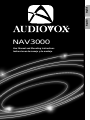 1
1
-
 2
2
-
 3
3
-
 4
4
-
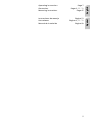 5
5
-
 6
6
-
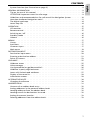 7
7
-
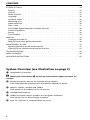 8
8
-
 9
9
-
 10
10
-
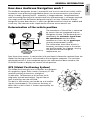 11
11
-
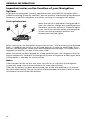 12
12
-
 13
13
-
 14
14
-
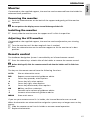 15
15
-
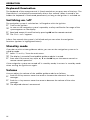 16
16
-
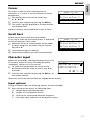 17
17
-
 18
18
-
 19
19
-
 20
20
-
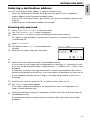 21
21
-
 22
22
-
 23
23
-
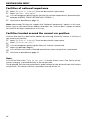 24
24
-
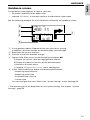 25
25
-
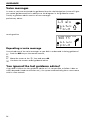 26
26
-
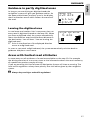 27
27
-
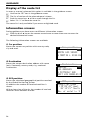 28
28
-
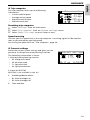 29
29
-
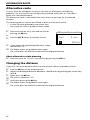 30
30
-
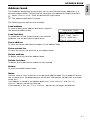 31
31
-
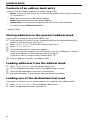 32
32
-
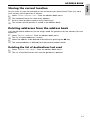 33
33
-
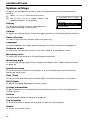 34
34
-
 35
35
-
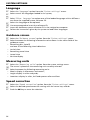 36
36
-
 37
37
-
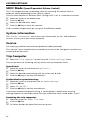 38
38
-
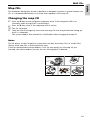 39
39
-
 40
40
-
 41
41
-
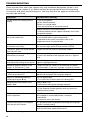 42
42
-
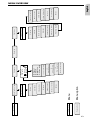 43
43
-
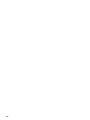 44
44
-
 45
45
-
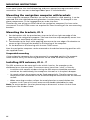 46
46
-
 47
47
-
 48
48
-
 49
49
-
 50
50
-
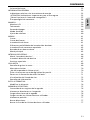 51
51
-
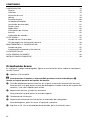 52
52
-
 53
53
-
 54
54
-
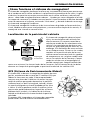 55
55
-
 56
56
-
 57
57
-
 58
58
-
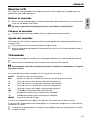 59
59
-
 60
60
-
 61
61
-
 62
62
-
 63
63
-
 64
64
-
 65
65
-
 66
66
-
 67
67
-
 68
68
-
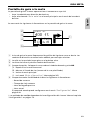 69
69
-
 70
70
-
 71
71
-
 72
72
-
 73
73
-
 74
74
-
 75
75
-
 76
76
-
 77
77
-
 78
78
-
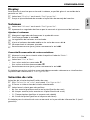 79
79
-
 80
80
-
 81
81
-
 82
82
-
 83
83
-
 84
84
-
 85
85
-
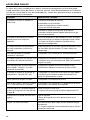 86
86
-
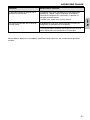 87
87
-
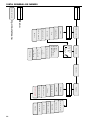 88
88
-
 89
89
-
 90
90
-
 91
91
-
 92
92
-
 93
93
-
 94
94
-
 95
95
-
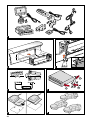 96
96
-
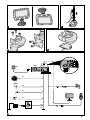 97
97
-
 98
98
Audiovox NAV3000 Manual de usuario
- Categoría
- Navegantes
- Tipo
- Manual de usuario
en otros idiomas
- English: Audiovox NAV3000 User manual
Artículos relacionados
Otros documentos
-
Advent NAV102 - GPS Navigation System Add-On Manual de usuario
-
Jensen NAV102 Quick Start
-
Volvo 2017 Manual de usuario
-
Alpine NVD-A802 Manual de usuario
-
Volvo 2019 Manual de usuario
-
JVC KW-NX7000BT El manual del propietario
-
Sony NV-U70 Manual de usuario
-
VDO pc 5500 Mounting instructions
-
Archos 605 WiFi 160GB Manual de usuario
-
Snooper S7000 Guía de inicio rápido